Astro 320 manual do utilizador. Sistema de localização de cães por GPS
|
|
|
- José Vilanova Almada
- 7 Há anos
- Visualizações:
Transcrição
1 Astro 320 manual do utilizador Sistema de localização de cães por GPS
2 2011 Garmin Ltd. ou suas subsidiárias Todos os direitos reservados. Ao abrigo das leis de direitos de autor, este manual não pode copiado, integral ou parcialmente, sem a autorização por escrito da Garmin. A Garmin reserva-se o direito de alterar ou melhorar os seus produtos e de efectuar alterações no conteúdo deste manual, não sendo obrigada a notificar quaisquer indivíduos ou organizações das mesmas. Visite para obter as actualizações mais recentes, assim como informações adicionais sobre a utilização deste produto. Garmin, o logótipo Garmin, Astro, City Navigator, BlueChart e TracBack são marcas registadas da Garmin Ltd. ou das suas subsidiárias, nos EUA e noutros países. DC 40, ANT, ANT+, BaseCamp, chirp, HomePort e mygarmin são marcas comerciais da Garmin Ltd. ou das suas subsidiárias. Estas marcas não podem ser utilizadas sem a autorização expressa da Garmin. Windows é uma marca comercial registada da Microsoft Corporation nos Estados Unidos e/ou em outros países. Mac é uma marca registada da Apple Computer, Inc. microsd é uma marca comercial da SD-3C, LLC. Outras marcas comerciais e nomes de marcas são detidos pelos respectivos proprietários.
3 Índice Introdução... 5 Como começar... 5 Instalar as pilhas no Astro... 5 Carregar o DC Ligar os dispositivos... 6 Colocar o DC 40 no seu cão... 7 Perspectivas gerais dos dispositivos... 8 Convenções do manual Localizar o seu cão Comunicação com o DC Navegar até ao seu cão Editar a informação do cão Localizar o seu cão no mapa Adicionar cães Bloqueio da coleira Dicas para utilização do Astro e do DC Pontos de passagem, rotas e trajectos Pontos de passagem Rotas Trajectos Partilhar dados sem fios Navegação Mapa Menu Procurar Mapas detalhados Ferramentas de navegação Bússola Navegar com o Sight N Go Computador de viagem Registos de elevação Alarmes de proximidade Calcular a área Satélite Ferramentas do dispositivo Ver o calendário e almanaques Calculadora Despertador Cronómetro Geocaches Personalizar o seu dispositivo Personalizar o menu principal Personalizar campos de dados Perfis Personalizar painéis de instrumentos Definições do sistema Definições de cão Astro 320 e DC40 - Manual do Utilizador 3
4 Definições do ecrã Configurar os tons do dispositivo Definições do mapa Definições dos trajectos Alterar as unidades de medida Definições de hora Formato da posição Definições de direcção Definições do altímetro Definições de geocache Definições de encaminhamento Definições marítimas Definições de fitness Informações do dispositivo Ver informações do dispositivo Cuidados a ter com os dispositivos Especificações Informações acerca das pilhas Gestão de dados Anexo Contactar a Assistência ao Produto Garmin Registar o seu dispositivo Comprar acessórios Peças de substituição Opções dos campos de dados Resolução de problemas Índice remissivo Astro 320 e DC40 - Manual do Utilizador
5 Introdução Aviso Consulte o guia Informações Importantes de Segurança e do Produto na embalagem do produto para ler os avisos relativos ao mesmo e outras informações importantes. Como começar NOTA Não tente localizar o seu cão com o Astro e o DC 40 antes de concluir estas acções. 1. Instalar as pilhas no Astro (página 5). 2. Carregar o DC 40 (página 6). 3. Registar o seu dispositivo (página 65). 4. Ligar os dispositivos (página 6). 5. Adquirir sinais de satélite (página 7). 6. Calibrar a bússola (página 36). 7. Colocar o DC 40 no seu cão (página 7). 8. Iniciar uma nova caçada (página 21). Introdução Instalar as pilhas no Astro O Astro funciona com duas pilhas AA (não incluídas). Utilize pilhas de NiMH ou lítio para obter os melhores resultados. 1. Retire a tampa do compartimento das pilhas rodando o mecanismo de fecho 1/4 de volta para a esquerda e puxando a tampa para fora. 2. Coloque as pilhas, observando a polaridade correcta. 3. Volte a colocar a tampa do compartimento das pilhas. Astro 320 e DC40 - Manual do Utilizador 5
6 Introdução Carregar o DC 40 Carregue o DC 40 completamente antes de o utilizar numa caçada. O carregamento de uma pilha do DC 40 totalmente descarregada demora 4,5 horas. Ligar os dispositivos 1. No Astro, prima e mantenha premido ➊. 1. Ligue o cabo de alimentação ➊ a uma fonte eléctrica adequada. ➊ ➋ ➊ 2. Encaixe o clipe de carregamento ➋ no DC Carregue o DC 40 completamente. O LED azul pisca quando o DC 40 está a carregar. O LED azul mantém-se aceso quando o DC 40 está completamente carregado. 2. Siga as instruções no ecrã. 3. No DC 40, prima e mantenha premido ➋. 6 Astro 320 e DC40 - Manual do Utilizador
7 ➌ ➋ O LED vermelho ➌ pisca (uma vez) quando o DC 40 está ligado e a procurar sinais de satélite. DICA: ligue o DC 40 e permita que ele adquira sinais de satélite antes de o colocar no seu cão. Adquirir sinais de satélite Antes de poder localizar o seu cão com o Astro e o DC 40, é necessário que ambos os dispositivos adquiram sinais de satélite de GPS. A aquisição de sinais de satélite pode demorar alguns minutos. Introdução 1. Dirija-se para uma área aberta, afastada de edifícios altos e árvores. 2. Prima e liberte rapidamente. É apresentada a página de estado do sistema. As barras indicam a potência do satélite. 3. Aguarde até que o DC 40 adquira sinais de satélite. Uma intermitência O DC 40 está a procurar sinais de satélite. Duas O DC 40 adquiriu sinais intermitências de satélite. Três O DC 40 está a localizar intermitências sete ou mais satélites (melhor desempenho do GPS). Colocar o DC 40 no seu cão Coloque o DC 40 na coleira do seu cão com a antena VHF apontada para cima (página 9) e o LED virado para a frente. Astro 320 e DC40 - Manual do Utilizador 7
8 Introdução Perspectivas gerais dos dispositivos Astro NOTA Evite utilizar um rádio de elevada potência (mais de 5 watts) perto do Astro. Pode danificar irreversivelmente o Astro. ➊ ➍ ➎ ➋ ➌ ➏ ➐ ➑ ➊ ➋ Antena GPS Antena VHF ➌ Botão de alimentação ➍ ➎ ➏ ➐ ➑ ➒ Ecrã Teclado Porta USB (debaixo da capa contra intempéries) Ranhura de cartão microsd (debaixo da tampa do compartimento das pilhas) (página 60) Suporte de fixação Mecanismo de fecho da tampa do compartimento das pilhas ➒ 8 Astro 320 e DC40 - Manual do Utilizador
9 Introdução DC 40 ➊ Antena VHF ➋ Coleira ➊ ➌ Antena GPS ➍ Botão de alimentação Teclado ➋ DOG Prima para ver a página Localizador de Cães. MARK Prima para marcar a sua posição actual. ➌ ➍ BACK MAP Prima para cancelar uma introdução de dados ou para regressar à página ou menu anterior. Prima para ver o mapa. Astro 320 e DC40 - Manual do Utilizador 9
10 Introdução MENU ENTER Botão basculante IN OUT Prima para abrir o menu da página activa. Prima duas vezes para abrir o menu principal. Prima para seleccionar opções e aceitar mensagens. Prima para ver ou percorrer opções e para mover o ponteiro do mapa. Prima para aumentar o zoom do mapa. Prima para diminuir o zoom do mapa. loquear o teclado 1. Prima e liberte rapidamente. 2. Prima OUT. Ajustar a retroiluminação 1. Prima e liberte rapidamente. 2. Utilize o botão basculante para ajustar o nível de brilho. DICA: também pode premir e libertar rapidamente para percorrer os vários níveis de brilho. 3. Prima ENTER para seleccionar um nível de brilho e fechar o menu. Convenções do manual Premir Seleccionar Campo Utilize as teclas do dispositivo. Utilize o botão basculante para seleccionar uma opção ou um item numa lista e prima ENTER. Posição numa página onde é possível introduzir dados ou aparece uma opção. É apresentado um campo realçado a azul. 10 Astro 320 e DC40 - Manual do Utilizador
11 Introdução Barra de É uma barra que aparece no deslocamento lado direito de uma lista se esta for demasiado longa para caber no ecrã. Utilize o botão basculante para percorrer uma lista. Prima IN ou OUT para percorrer um conjunto de itens. Predefinição As definições de fábrica originais. Pode personalizar as definições, mas também pode sempre voltar às definições de fábrica se seleccionar Repor predefinições. > As setas pequenas indicam que deverá seleccionar uma série de itens pela sequência apresentada, por exemplo, "Seleccione Eliminar > Sim". Informação de estado A informação de estado aparece no menu principal e quando prime e liberta rapidamente o botão. Indica a força do sinal de satélite. Fica intermitente quando o dispositivo detecta um sinal (por exemplo, um DC 40) no canal que está a receber. Indica a carga restante na pilha. Mensagens no ecrã Quando aparecer uma mensagem no ecrã, pode premir ENTER para aceitar a mensagem e fechar a janela. As mensagens também indicam condições temporárias, como "A calcular rota". A janela da mensagem fecha-se assim que o processo estiver concluído. Astro 320 e DC40 - Manual do Utilizador 11
12 Introdução Utilizar o teclado no ecrã É apresentado um teclado quando se inicia a introdução de texto. Utilize o botão basculante para seleccionar um carácter e prima ENTER. Seleccione para apagar. Seleccione para accionar a tecla SHIFT. Prima IN ou OUT para alterar o modo de caracteres do teclado. Seleccione Concluído para guardar o texto e fechar o teclado. 12 Astro 320 e DC40 - Manual do Utilizador
13 Localizar o seu cão Nota: o DC 40 não transmite a respectiva posição para o Astro e este não indica a posição do DC 40 enquanto ambos os dispositivos não tiverem adquirido sinais de satélite. Comunicação com o DC 40 O DC 40 incluído na embalagem do seu Astro já foi associado a esse mesmo Astro na fábrica. Se está a utilizar um DC 40 que tenha adquirido em separado, siga as instruções de adição de outro cão na página 16 para estabelecer as comunicações com o Astro. Navegar até ao seu cão 1. No menu principal, prima DOG > ENTER. Aparece a informação do cão. 2. Seleccione Ir. 3. Siga a linha magenta no mapa. Localizar o seu cão Ver o estado do seu cão 1. No menu principal, prima DOG para ver a página Localizador de Cães. O Astro apresenta a direcção e a distância até ao cão. Astro 320 e DC40 - Manual do Utilizador 13
14 Localizar o seu cão 3. Prima ENTER para ver a informação do cão. ➊ ➋ ➌ ➋ ➊ ➍ Ponteiro do cão (direcção para o cão) Nome do cão ➌ Ícone de estado do cão (página 14) ➍ Distância até ao cão 2. Se tiver mais cães, utilize o botão basculante para percorrer a lista de cães. O Astro consegue seguir a localização de 10 cães. Acerca da página Localizador de Cães O cão que está a seguir é identificado e o ponteiro do cão indica a direcção em que ele se encontra relativamente a si. O ponteiro do cão é mais preciso se o cão estiver a mais de 9,1 m (30 pés) de distância. A uma distância inferior a essa, aparece "PRÓXIMO" em vez da distância e o ponteiro do cão aparece mais curto. Nota: quando estiver perto do cão, o ponteiro do cão pode não ser preciso. Ícones de estado do cão Sentado Em movimento Em posição 14 Astro 320 e DC40 - Manual do Utilizador
15 Localizar o seu cão Presa encurralada em árvore Desconhecido* *O ícone de estado desconhecido indica que o DC 40 não adquiriu um sinal de satélite e que o Astro não consegue determinar a posição do cão. Editar a informação do cão O Astro atribui o nome predefinido "Cão" ao DC 40 incluído na embalagem do Astro. Alterar o tipo de cão Esta opção requer comunicação sem fios com o DC 40. É necessário ligar o DC 40 e colocá-lo ao alcance do Astro. Pode especificar o tipo de cão para que apareçam os símbolos de estado do cão correctos. 1. No menu principal, prima DOG > ENTER. 2. Prima MENU. 3. Seleccione Mudar tipo de cão. 4. Seleccione um tipo. Alterar o nome do cão 1. No menu principal, prima DOG > ENTER. Aparece a informação do cão. 2. Seleccione o campo do nome. Aparece o teclado no ecrã. 3. Introduza o nome do cão. Astro 320 e DC40 - Manual do Utilizador 15
16 Localizar o seu cão Localizar o seu cão no mapa Prima MAP para seguir o seu cão no mapa. ➋ ➌ ➊ ➍ O ícone da posição do cão aparece com o nome do cão ➊. O trajecto das deslocações do cão é representado por uma linha vermelha (a cor pode ser alterada) ➋. A sua posição é indicada pelo ponteiro do mapa ➌. O trajecto das suas deslocações é representado por uma linha azul ➍. Acerca do mapa Quando o mapa está na orientação Trajecto para Cima, parece que os objectos no mapa rodam em torno da sua posição. À medida que se for deslocando, todo o mapa é reorientado na direcção para onde estiver virado. Para estabilizar os objectos, defina a orientação para Norte no Topo (página 49). Adicionar cães O Astro consegue localizar até 10 cães com DC 40 na coleira. Se comprar mais dispositivos DC 40, pode ligá-los ao mesmo Astro. Para estabelecer a ligação, é necessário que o Astro esteja suficientemente perto do DC 40 para poder detectá-lo ou que conheça o número de identificação (ID) do DC No menu principal, prima DOG duas vezes. 2. Seleccione Adicionar cão. 16 Astro 320 e DC40 - Manual do Utilizador
17 Localizar o seu cão 3. Siga as instruções no ecrã. Resolução de problemas com o sinal do cão Cada cão que estiver a localizar tem o seu próprio número de ID. Se estiverem dois cães com o mesmo número de ID no alcance do Astro, este alerta-o para o conflito de sinais de ID. Siga as instruções no ecrã para resolver o conflito. Sempre que for possível, deve permitir que seja o Astro a atribuir os números de ID automaticamente. Se necessário, pode atribuir manualmente um novo número de ID a um cão. Atribuir um número de ID a um cão manualmente Esta opção requer comunicação sem fios com o DC 40. É necessário ligar o DC 40 e colocálo ao alcance do Astro. 4. Prima MENU. 5. Seleccione Comunicação Definições. 6. Seleccione um número de ID ainda não atribuído e que não crie conflito. 7. Altere a taxa de actualização (opcional). As frequências de 30 segundos e 2 minutos reduzem o consumo da carga da bateria, mas resultam em trajectos dos cães e dados estatísticos menos detalhados. 8. Coloque o Astro a alguns metros do DC Siga as instruções no ecrã. Remover cães 1. No menu principal, prima DOG duas vezes. 2. Seleccione um cão na lista. 3. Seleccione Retirar. 1. No menu principal, prima DOG duas vezes. 2. Seleccione um cão. 3. Seleccione Mostrar Info. Astro 320 e DC40 - Manual do Utilizador 17
18 Localizar o seu cão Bloqueio da coleira Pode utilizar a função Bloqueio da Coleira para proteger o sinal de ID do seu cão com um código PIN. Os outros utilizadores de Astro terão de introduzir o PIN para poderem localizar o seu cão. Os outros utilizadores de Astro continuarão a poder adicionar o seu cão se tocarem fisicamente com o Astro no DC 40. Activar o Bloqueio de Coleira Esta opção requer comunicação sem fios com o DC 40. É necessário ligar o DC 40 e colocálo ao alcance do Astro. 1. No menu principal, prima DOG > ENTER > MENU. 2. Seleccione Alterar PIN. 3. Introduza um PIN único. Nota: se se esquecer do PIN, a função Bloqueio de Coleira pode ser contornada se tocar fisicamente com o Astro no DC 40. Dicas para utilização do Astro e do DC 40 Ligue o DC 40 e permita que ele adquira satélites antes de colocar o DC 40 no seu cão. Tal permite que o DC 40 adquira sinais de satélite mais rapidamente. Tenha sempre consigo mais pilhas AA para o seu Astro (página 58). Utilize um DC 40 completamente carregado. Um DC 40 completamente carregado funciona durante cerca de 17 horas com a frequência de actualização de cinco segundos. Utilize comunicação de rádio em linha de vista (página 20). O Astro consegue localizar até 10 cães com DC 40 na coleira. A página Localizador de Cães pode apresentar até três cães em simultâneo. Para reduzir o tamanho do texto, prima MENU e seleccione Números Pequenos. 18 Astro 320 e DC40 - Manual do Utilizador
19 Localizar o seu cão Visite para obter mais informações e para ver um tutorial. Colocar os dispositivos em pausa durante uma caçada Se pretende deslocar os cães durante uma caçada e não pretende registar o transporte dos cães, pode interromper a localização de todos os cães. Repor os dados estatísticos do seu cão 1. No menu principal, prima DOG > ENTER. 2. Seleccione Repor. 1. No menu principal, prima DOG > MENU. 2. Seleccione Deter monitorização. Pode seleccionar Continuar quando estiver pronto para continuar a caçada. Astro 320 e DC40 - Manual do Utilizador 19
20 Localizar o seu cão Acerca da comunicação de rádio em linha de vista O Astro e o DC 40 utilizam sinais de rádio para comunicar. A existência de objectos no percurso dos sinais de rádio degrada a qualidade dos sinais. Para conseguir o melhor sinal de comunicação, mantenha uma linha de vista sem obstruções entre o Astro e o DC 40 do seu cão. As obstruções às ondas de rádio resultam em sinais fracos. Para conseguir as melhores condições com linha de vista, coloque-se no ponto mais elevado da sua área (por exemplo, no topo de uma colina). Melhor Bom Fraco 20 Astro 320 e DC40 - Manual do Utilizador
21 Pontos de passagem, rotas e trajectos Pontos de passagem Os pontos de passagem são posições que pode registar e guardar no dispositivo. Após marcar uma posição com o Astro, a mesma fica guardada como ponto de passagem. Marcar a posição do seu veículo 1. No menu principal, seleccione Iniciar nova caça. 2. Siga as instruções no ecrã. Após a caçada, pode navegar de volta para o veículo. Marcar a sua posição actual 1. Prima MARK. 2. Seleccione Novo ou escolha um nome deposição predefinido, como Camião ou Campo. 3. Seleccione Concluído. Pontos de passagem, rotas e trajectos Marcar um bando de perdizes Pode marcar a posição de um bando de perdizes e introduzir o número aproximado de aves assustadas e o número de aves abatidas. 1. Prima MARK. 2. Seleccione Bando de perdizes. 3. Introduza o número de aves assustadas. 4. Introduza o número de aves abatidas. 5. Seleccione Concluído. Marcar um ponto de passagem com o mapa 1. Prima MAP. 2. Mova o ponteiro do mapa para uma posição. 3. Prima ENTER > MENU. 4. Seleccione Guardar como ponto de passagem. Navegar para um ponto de passagem 1. No menu principal, seleccione > Para Onde? > Pontos de passagem. 2. Seleccione um ponto de passagem. 3. Seleccione Ir. Astro 320 e DC40 - Manual do Utilizador 21
22 Pontos de passagem, rotas e trajectos DICA: consulte as definições de navegação na página 53. Editar um ponto de passagem Antes de editar um ponto de passagem, terá de criar um ponto de passagem. 1. No menu principal, toque em Ferramentas > Gestão ponto de passagem. 2. Seleccione um ponto de passagem. 3. Seleccione um atributo (como o nome). 4. Introduza as novas informações. Encontrar um ponto de passagem pelo nome 1. No menu principal, seleccione Para Onde? > Pontos de passagem. 2. Prima MENU. 3. Seleccione Procura por ortografia. 4. Introduza o nome do ponto de passagem. As possibilidades aparecem à medida que seleccionar caracteres do nome. 5. Seleccione o ponto de passagem a partir da lista. Encontrar um ponto de passagem próximo de outro 1. No menu principal, toque em Ferramentas > Gestão ponto de passagem. 2. Seleccione um ponto de passagem. 3. Prima MENU. 4. Seleccione Procurar próximo. 5. Seleccione uma categoria. A lista apresenta os pontos de passagem que estão perto do original. Mover um ponto de passagem no mapa 1. No menu principal, toque em Ferramentas > Gestão ponto de passagem. 2. Seleccione um ponto de passagem. 3. Prima MENU. 4. Seleccione Mover ponto de passagem. 5. Desloque a posição marcada para uma nova posição no mapa. 6. Prima ENTER. 22 Astro 320 e DC40 - Manual do Utilizador
23 Pontos de passagem, rotas e trajectos Eliminar um ponto de passagem 1. No menu principal, toque em Ferramentas > Gestão ponto de passagem. 2. Seleccione um ponto de passagem. 3. Prima MENU. 4. Seleccione Eliminar > Sim. Reposicionar um ponto de passagem Pode alterar a posição de um ponto de passagem. Por exemplo, se mover o seu veículo, pode mudar a posição para a sua posição actual. 1. No menu principal, toque em Ferramentas > Gestão ponto de passagem. 2. Seleccione um ponto de passagem. 3. Prima MENU. 4. Seleccione Reposição aqui. A posição é alterada para a sua posição actual. Utilizar a média para determinar a sua posição Pode refinar a posição de um ponto de passagem para obter mais precisão. Com a utilização da média, o Astro faz várias leituras na mesma posição e utiliza o valor médio para proporcionar mais precisão. Para obter os melhores resultados, aguarde 90 minutos entre as leituras. 1. Prima MARK. 2. Seleccione Novo. 3. Prima MENU. 4. Seleccione Média local. 5. Siga as instruções no ecrã. 6. Quando o campo Confiança da Amostra atingir o nível de precisão que deseja, seleccione Guardar > Concluído. Astro 320 e DC40 - Manual do Utilizador 23
24 Pontos de passagem, rotas e trajectos Projectar um ponto de passagem Pode criar uma nova posição projectando a distância e o rumo de uma posição marcada para uma nova posição. 1. No menu principal, toque em Ferramentas > Gestão ponto de passagem. 2. Seleccione um ponto de passagem. 3. Prima MENU. 4. Seleccione Projectar posição. 5. Siga as instruções no ecrã. 6. Seleccione Guardar. Rotas Uma rota é uma sequência de pontos ou posições guardadas, que o conduzem ao seu destino final. Para personalizar as definições de rota, consulte a página 53. Criar uma rota 1. No menu principal, seleccione Ferramentas > Planificador de rotas > Criar rota. 2. Seleccione Seleccionar primeiro ponto. 3. Seleccione uma categoria. 4. Seleccione o primeiro ponto da rota. 5. Seleccione Utilize. 6. Repita os passos de 2 a 5 para adicionar mais pontos à rota. Navegar uma Rota Guardada 1. No menu principal, toque em Ferramentas > Planificador de rotas. 2. Seleccione uma rota. 3. Seleccione Ver mapa > Ir. Editar uma rota 1. No menu principal, toque em Ferramentas > Planificador de rotas. 2. Seleccione uma rota. 3. Seleccione Editar rota. 4. Seleccione um ponto. 24 Astro 320 e DC40 - Manual do Utilizador
25 Pontos de passagem, rotas e trajectos 5. Seleccione uma opção: Para ver o ponto no mapa, seleccione Rever. Para alterar a ordem dos pontos da rota, seleccione Descer ou Subir. Para adicionar um ponto adicional à rota, seleccione Inserir. O ponto adicional é inserido antes do ponto que está a editar. Para retirar o ponto da rota, seleccione Retirar. Visualizar uma rota activa 1. No menu principal, seleccione Ferramentas > Rota activa. 2. Seleccione um ponto na rota para visualizar os detalhes adicionais. Inverter uma rota 1. No menu principal, toque em Ferramentas > Planificador de rotas. 2. Seleccione uma rota. 3. Seleccione Inverter rota. Eliminar todas as rotas 1. No menu principal, toque em Ferramentas > Planificador de rotas. 2. Prima MENU. 3. Seleccione Apagar todos > Sim. Trajectos Um trajecto é um registo do seu percurso e do percurso do seu cão. O registo de trajectos contém informações acerca dos pontos ao longo do caminho gravado, incluindo a hora, a localização e a elevação de cada ponto. Astro 320 e DC40 - Manual do Utilizador 25
26 Pontos de passagem, rotas e trajectos Gravar registos de trajectos 1. No menu principal, seleccione Configurar > Trajectos > Registo de trajectos. 2. Seleccione Gravar, Não mostrar ou Gravar, Mostrar no mapa. Se seleccionar Gravar, Mostrar no mapa, o seu trajecto será representado com uma linha no mapa. 3. Seleccione Método de gravação. 4. Seleccione uma opção: Seleccione Distância e introduza um intervalo de distância. Seleccione Hora e introduza um intervalo de tempo. Seleccione Auto para especificar o intervalo de frequência. NOTA: a utilização de intervalo Mais frequente permite o maior detalhe de trajecto, mas enche a memória do dispositivo mais rapidamente. É criado um registo de trajectos à medida que se movimenta com o dispositivo ligado. Ver um trajecto no mapa 1. No menu principal, seleccione Ferramentas > Gestor de trajecto. 2. Seleccione um trajecto. 3. Seleccione Ver mapa. Ver os registos de elevação de um trajecto 1. No menu principal, seleccione Ferramentas > Gestor de trajecto. 2. Seleccione um trajecto. 3. Seleccione Registos de elevação. 4. Realize uma das seguintes acções: Pressione o botão basculante para a esquerda ou para a direita para percorrer o trajecto. Enquanto estiver a percorrer o trajecto, prima ENTER para ver o ponto no mapa. Pressione o botão basculante para cima ou para baixo para definir o valor de zoom. 26 Astro 320 e DC40 - Manual do Utilizador
27 Pontos de passagem, rotas e trajectos Mapas com Modelos Digitais de Elevação Com os mapas dotados de Modelos Digitais de Elevação (MDE), pode criar um perfil da elevação do trajecto que inclui dados de elevação. Visite /onthetrail para obter mais informações sobre os mapas topográficos dos EUA. Guardar todo o registo de trajectos 1. No menu principal, seleccione Ferramentas > Gestor de trajecto. 2. Seleccione um trajecto. 3. Seleccione Guardar trajecto. O dispositivo solicita-lhe um nome para o trajecto. 4. Siga as instruções no ecrã. Marcar uma posição num trajecto guardado 1. No menu principal, seleccione Ferramentas > Gestor de trajecto. 2. Seleccione um trajecto. 3. Seleccione Mapa. 4. Mova o ponteiro do mapa para uma posição no trajecto. 5. Prima MARK. 6. Seleccione Novo. 7. Se necessário, edite as informações da posição. Guardar parte do registo de trajectos 1. No menu principal, seleccione Ferramentas > Gestor de trajecto. 2. Seleccione um trajecto. 3. Seleccione Guardar parte. 4. Siga as instruções no ecrã. Astro 320 e DC40 - Manual do Utilizador 27
28 Pontos de passagem, rotas e trajectos Iniciar um TracBack Pode utilizar o TracBack com um trajecto actual para navegar de volta para o início desse trajecto. Esta função pode ser útil para encontrar o caminho de volta para o acampamento ou veículo. 1. No menu principal, seleccione Ferramentas > Gestor de trajecto. 2. Seleccione Trajecto actual > Ver mapa > TracBack. O ponto de partida, o trajecto e o ponto de fim aparecem no mapa. 3. Navegar com o mapa (página 30) ou a bússola (página 34). Arquivar os seus registos de trajectos Pode arquivar trajectos guardados para poupar espaço na memória. Arquivar um trajecto manualmente 1. No menu principal, seleccione Ferramentas > Gestor de trajecto. 2. Seleccione um trajecto. 3. Seleccione Arquivar. Configurar o arquivamento automático de trajectos 1. No menu principal, seleccione Configurar > Trajectos > Auto-arquivamento. 2. Seleccione Quando cheio, Diariamente ou Semanalmente. Limpar o trajecto actual 1. No menu principal, seleccione Ferramentas > Gestor de trajecto. 2. Seleccione Trajecto actual ou Trajectos dos cães. 3. Se necessário, seleccione o cão. 4. Seleccione Eliminar trajecto actual > Sim. Eliminar um trajecto 1. No menu principal, seleccione Ferramentas > Gestor de trajecto. 2. Seleccione um trajecto. 3. Seleccione Eliminar > Sim. 28 Astro 320 e DC40 - Manual do Utilizador
29 Pontos de passagem, rotas e trajectos Partilhar dados sem fios Para poder partilhar dados sem fios, tem de estar a menos de 3 m (10 pés) de um dispositivo Garmin compatível. Partilhar pontos de passagem, geocaches, rotas e trajectos 1. No menu principal, seleccione Ferramentas > Partilhar sem fios. 2. Seleccione Enviar ou Receber. 3. Siga as instruções no ecrã. O seu dispositivo envia o nome do cão, a ID da unidade e a informação da taxa de actualização. Receber informações de cães 1. No menu principal, prima DOG duas vezes. 2. Prima MENU. 3. Seleccione Receber sem fios. Partilhar informações de cães Para poder partilhar informações de cães com outro utilizador de Astro, é necessário activar a recepção de dados sem fios no Astro e colocá-lo dentro do alcance do dispositivo emissor e do DC No menu principal, prima DOG duas vezes. 2. Seleccione um cão. 3. Seleccione Partilhar sem fios. Astro 320 e DC40 - Manual do Utilizador 29
30 Navegação Navegação Mapa O Astro tem um mapa de base pré-carregado que inclui cidades, auto-estradas e contornos de lagos e rios. O exemplo apresenta o nível de detalhe do mapa que é possível ter com o City Navigator. Visite O ícone de posição representa a sua posição no mapa. À medida que viaja, o ícone de posição desloca-se e deixa um registo de trajectos (rasto). Os nomes e os símbolos do ponto de passagem também são apresentados no mapa. ➊ ➎ ➋ ➌ ➍ ➊ ➋ Seta de orientação do mapa Instruções da rota ➌ Rota até ao destino (página 31) ➍ ➎ A sua posição actual Escala do mapa Alterar a escala do mapa Prima IN e OUT para alterar a escala do mapa. Alterar a orientação do mapa 1. No mapa, prima MENU. 2. Seleccione Configurar mapa > Orientação. 3. Seleccione uma orientação: Seleccione Norte no topo para que o norte seja apresentado no topo da página. Seleccione Trajecto para cima para visualizar a direcção da viagem actual no topo da página. Seleccione Modo automóvel para uma visualização em perspectiva. 30 Astro 320 e DC40 - Manual do Utilizador
31 Navegação Medir a distância Pode medir a distância entre dois pontos. 1. Prima MAP > MENU. 2. Seleccione Medir distância. Aparece uma seta na sua posição actual. 3. Mova a seta para o ponto a partir do qual pretende medir a distância e prima ENTER. 4. Mova a seta para outro ponto. A distância é apresentada no mapa. Personalizar campos de dados no mapa Pode colocar até quatro campos de dados no topo do mapa para obter informações de viagem e de navegação. 1. No menu principal, seleccione Configurar > Mapa > Seleccionáveis. 2. Seleccione o número de campos de dados. 3. Prima MAP > MENU. 4. Seleccione Alterar campos de dados. 5. Seleccione um campo. É apresentada uma lista de opções do campo de dados (página 69). 6. Seleccione uma opção. Menu Procurar Pode utilizar o menu Procurar para encontrar pontos de passagem, cidades e coordenadas. Pode transferir fotografias, trajectos e geocaches e navegar até aos mesmos. São apresentadas mais categorias se tiver mapas detalhados compatíveis e opcionais carregados no dispositivo. Quando abrir uma categoria, a lista contém itens que estão próximos da sua posição actual ou do ponteiro do mapa (se activo). Navegar até um destino Pode navegar até um destino através do mapa ou da bússola. 1. No menu principal, seleccione > Para Onde?. 2. Seleccione uma categoria. Astro 320 e DC40 - Manual do Utilizador 31
32 Navegação 3. Seleccione um destino. 4. Seleccione Ir. A página do mapa abre-se com a sua rota assinalada com uma linha magenta. 5. Navegar até ao destino (página 21). Parar a navegação No menu principal, seleccione Para Onde? > Parar a navegação. Encontrar posições recentemente encontradas 1. No menu principal, seleccione Para Onde? > Descobertas recentes. 2. Seleccione um item. Encontrar pontos de passagem, trajectos, rotas ou cidades 1. No menu principal, seleccione > Para Onde?. 2. Seleccione Pontos de passagem, Trajectos, Rotas ou Cidades. É apresentada uma lista de itens próximos da sua posição actual. 3. Seleccione um item na lista. Encontrar locais de fotografias Para poder navegar até ao local de uma fotografia que tenha informação de posição, é necessário fazer o download da fotografia ( ou transferi-la para o dispositivo (página 62). 1. No menu principal, seleccione Para Onde? > Fotos. 2. Seleccione uma fotografia. Encontrar uma posição pelas coordenadas Pode alterar o formato dos dados de referência do mapa (página 51). 1. No menu principal, seleccione Para Onde? > Coordenadas. 2. Introduza as coordenadas. 32 Astro 320 e DC40 - Manual do Utilizador
33 Navegação Mapas detalhados Pode utilizar mapas City Navigator opcionais para procurar endereços, cruzamentos e outras posições. Os mapas detalhados incluem milhões de pontos de interesse, como restaurantes, hotéis e estações de serviço. Visite Encontrar um endereço 1. No menu principal, seleccione Para Onde? > Endereços. 2. Introduza a região, a cidade, o número e o nome da rua. As possibilidades aparecem à medida que seleccionar caracteres do nome. 3. Seleccione o endereço na lista. Procurar um ponto de interesse 1. No menu principal, seleccione > Para Onde?. 2. Seleccione uma opção para ver os pontos de interesse que estão próximos da sua posição actual: Seleccione Todos os POI. Seleccione uma categoria de POI. 3. Prima MENU para especificar a pesquisa. 4. Seleccione um item na lista. Astro 320 e DC40 - Manual do Utilizador 33
34 Ferramentas de navegação Ferramentas de navegação As ferramentas de navegação incluem funções que complementam as funções de GPS do Astro. Bússola (página 34) Sight N Go (página 36) Computador de viagem (página 37) Registos de elevação (página 38) Alarmes de proximidade (página 39) Cálculo da área (página 39) Satélite (página 40) Bússola O Astro está equipado com uma bússola electrónica de 3 eixos. Navegar com a bússola 1. No menu principal, seleccione Ferramentas > Bússola. 2. Vire-se na direcção do ponteiro do rumo até que a seta aponte para o topo da bússola. Acerca da bússola ➌ ➊ ➋ A bússola fornece dados de navegação ➊ como a velocidade actual e a hora de chegada prevista. Quando estiver a navegar para um destino, o ponteiro do rumo ➋ aponta para o seu destino, independentemente da direcção em que estiver a mover-se. Quando o 34 Astro 320 e DC40 - Manual do Utilizador
35 Ferramentas de navegação ponteiro do rumo apontar para o topo da bússola, isso significa que está a viajar em direcção ao seu destino. O anel da bússola ➌ movimenta-se para indicar o Norte. ➊ ➋ ➌ Navegar com o ponteiro de percurso Esta opção é mais útil se estiver a navegar sobre água ou quando não existem grandes obstáculos no caminho. Também ajuda a evitar perigos no percurso, como águas pouco profundas ou rochas submersas. 1. No menu principal, seleccione Configurar > Direcção > Ir para Linha/Ponteiro Rumo (CDI). ➍ O ponteiro de percurso ➊ indica a sua posição em relação a uma linha de percurso ➋ para o seu destino. O ponteiro de percurso fornece uma indicação do desvio (para a esquerda ou para a direita) de acordo com a escala ➌. A escala refere-se à distância entre pontos no indicador de desvio do percurso ➍. A linha de rumo até ao destino baseiase no ponto de partida original. Astro 320 e DC40 - Manual do Utilizador 35
36 Ferramentas de navegação 2. Retroceda para a "linha de percurso para destino" para compensar o desvio e voltar ao percurso. Calibrar a bússola nota Calibre a bússola electrónica no exterior. Afaste-se de objectos que possam influenciar os campos magnéticos, como automóveis, edifícios ou linhas eléctricas. O Astro está equipado com uma bússola electrónica de 3 eixos. Calibre a bússola depois de percorrer grandes distâncias, de se registarem alterações bruscas de temperatura ou quando mudar as pilhas. 1. No menu principal, prima DOG > MENU. 2. Seleccione Calibrar bússola > Iniciar. 3. Siga as instruções no ecrã. Ver os ponteiros dos cães na bússola Pode ver os ponteiros na bússola para localizar a direcção dos três primeiros cães da sua lista de cães. 1. No menu principal, seleccione Ferramentas > Bússola. 2. Prima MENU. 3. Seleccione Mostrar cães caça. Navegar com o Sight N Go Pode apontar o dispositivo para um objecto à distância, como um depósito de água, bloquear a direcção e navegar até ao objecto. 1. No menu principal, seleccione Ferramentas > Sight N Go. O ponteiro do rumo aponta para o topo da bússola. 2. Direccione o dispositivo para um objecto. 3. Seleccione Bloquear direcção. 36 Astro 320 e DC40 - Manual do Utilizador
37 Ferramentas de navegação 4. Seleccione uma opção: Seleccione Definir rumo para navegar até ao objecto distante. Seleccione Projectar ponto de passagem (página 24). Computador de viagem O computador de viagem apresenta a sua velocidade actual, as velocidades média e máxima, o odómetro de viagem e outros dados estatísticos úteis. Personalizar o computador de viagem 1. No menu principal, seleccione Ferramentas > Computador de viagem. 2. Prima MENU. 3. Seleccione uma opção: Seleccione Números grandes para alterar o tamanho dos números apresentados na página do computador de viagem. Seleccione Mudar campos de dados (página 69). Seleccione Mudar painel de instrumentos para alterar o tema e as informações apresentadas no painel de instrumentos. NOTA: as suas definições personalizadas são memorizadas pelo painel de instrumentos e não serão perdidas quando mudar de perfil (página 45). Repor o Computador de viagem Para obter informações exactas, reponha as informações de viagem antes de iniciar uma viagem. 1. No menu principal, seleccione Ferramentas > Computador de viagem. 2. Prima MENU. 3. Seleccione Repor. 4. Seleccione os itens que pretende repor ou seleccione Repor todas as definições. Astro 320 e DC40 - Manual do Utilizador 37
38 Ferramentas de navegação Registos de elevação Por predefinição, os registos de elevação apresentam a elevação ao longo da distância. Para personalizar os registos de elevação, consulte a página 52. Ver pontos nos registos de elevação 1. No menu principal, seleccione Ferramentas > Registos de elevação. 2. Pressione o botão basculante para a esquerda ou para a direita para percorrer o registo. 3. Seleccione pontos individuais nos registos de elevação ou numa traçadora de pressão para visualizar a leitura de elevação (ou pressão), a hora do dia e a data em que o ponto foi registado. Navegar para um ponto do registo 1. No menu principal, seleccione Ferramentas > Registos de elevação. 2. Pressione o botão basculante para a esquerda ou para a direita para percorrer o registo. 3. Prima ENTER. O ponto aparece no mapa com as coordenadas da posição, o rumo da bússola e a distância a partir da sua posição actual. 4. Prima MARK para guardar o ponto como ponto de passagem. 5. Navegue até ao ponto de passagem (página 21). Definir as escalas de zoom 1. No menu principal, seleccione Ferramentas > Registos de elevação. 38 Astro 320 e DC40 - Manual do Utilizador
39 Ferramentas de navegação 2. Prima MENU. 3. Seleccione Ajustar escalas de zoom. 4. Utilize o botão basculante para definir a escala de zoom no eixo vertical. 5. Utilize o botão basculante para definir a escala de zoom no eixo horizontal. Calibrar o altímetro 1. Dirija-se para uma posição onde a elevação ou a pressão barométrica seja conhecida. 2. No menu principal, seleccione Configurar > Altímetro > Calibrar altímetro. 3. Siga as instruções no ecrã. Alarmes de proximidade Os alarmes de proximidade alertam-no quando estiver a uma distância específica de uma determinada posição. É emitido um som quando introduz o raio definido. Definir um alarme de proximidade 1. No menu principal, seleccione Ferramentas > Alarmes proximidade > Criar alarme. 2. Seleccione uma categoria. 3. Seleccione uma posição. 4. Seleccione Utilize. 5. Introduza um raio. Após definir o alarme de proximidade, pode personalizar os sons (página 48). Eliminar um alarme de proximidade 1. No menu principal, seleccione Ferramentas > Alarmes proximidade. 2. Seleccione um alarme. 3. Seleccione Eliminar > Sim. Calcular a área 1. No menu principal, seleccione Ferramentas > Calcular áreas > Iniciar. 2. Caminhe em torno do perímetro da área que pretende calcular. Astro 320 e DC40 - Manual do Utilizador 39
40 Ferramentas de navegação 3. Seleccione Calcular quando terminar. 4. Se necessário, seleccione Mudar unidades para mudar de unidade de medida. 5. Seleccione Guardar trajecto. Satélite A página de satélite apresenta a sua posição actual, a precisão do GPS, as posições de satélites e a força do sinal. Alterar a vista de satélite 1. No menu principal, seleccione Ferramentas > Satélite. 2. Prima MENU. 3. Se necessário, seleccione Trajecto para cima para alterar a vista dos satélites orientados com o seu trajecto actual em direcção ao topo do ecrã. 4. Se necessário, seleccione Multicolorido para atribuir uma cor específica ao satélite na vista e à barra de força do sinal desse satélite. Desligar o GPS 1. No menu principal, seleccione Ferramentas > Satélite. 2. Prima MENU. 3. Seleccione Usar com GPS desligado. Simular uma posição Para poder simular uma posição, é necessário desligar o GPS. 1. No menu principal, seleccione Ferramentas > Satélite. 2. Prima MENU. 3. Seleccione Definir local no mapa. 4. Seleccione uma posição. 5. Seleccione Utilize. 40 Astro 320 e DC40 - Manual do Utilizador
41 Ferramentas do dispositivo Ver o calendário e almanaques Pode ver a actividade do dispositivo, como um ponto de passagem gravado e informações de almanaque sobre o sol e a lua, a caça e a pesca. 1. No menu principal, seleccione Ferramentas. 2. Seleccione uma opção: Para ver a actividade do dispositivo em dias específicos, seleccione Calendário. Para ver as informações sobre o nascer ou o pôr-do-sol e da lua, seleccione Sol e Lua. Para ver os melhores tempos previstos para a caça e pesca, seleccione Caça e Pesca. 3. Se necessário, utilize as setas para ver outro mês. 4. Seleccione um dia. Ferramentas do dispositivo Calculadora O Astro tem uma calculadora normal e uma científica. Abrir a aplicação Calculadora 1. No menu principal, seleccione Ferramentas > Calculadora. 2. Realize uma das seguintes acções: Utilize a calculadora normal. Prima MENU e seleccione Científico para utilizar as funções de calculadora científica. Astro 320 e DC40 - Manual do Utilizador 41
42 Ferramentas do dispositivo Despertador Definir um alarme Se não estiver actualmente a utilizar o dispositivo, pode defini-lo para ligar a uma hora específica. 1. No menu principal, seleccione Ferramentas > Despertador. 2. Seleccione o campo da hora para introduzir a hora. 3. Seleccione Ligar alarme. 4. Seleccione uma opção. O alarme irá soar à hora seleccionada. Se o dispositivo estiver desligado à hora do alarme, o mesmo irá ligar-se e soará o alarme. Cronómetro Utilizar o cronómetro 1. No menu principal, seleccione Ferramentas > Cronómetro. 2. Se necessário, prima MENU para definir como o cronómetro irá registar as voltas. 3. Seleccione uma opção: Seleccione Volta por pressão botão para marcar o fim de cada volta manualmente. Seleccione Volta por distância para marcar o fim de cada volta automaticamente numa determinada distância. Para definir as unidades e o valor da distância, prima MENU e seleccione Definir distância de etapa. Geocaches Uma geocache é como um tesouro escondido. Geocaching é a prática de caçar estes tesouros escondidos utilizando as coordenadas de GPS publicadas online por quem escondeu a geocache. 42 Astro 320 e DC40 - Manual do Utilizador
43 Ferramentas do dispositivo Transferir geocaches 1. Ligue o seu dispositivo a um computador (página 61). 2. Visite 3. Se necessário, crie uma conta. 4. Inicie sessão. 5. Siga as instruções no ecrã. Procurar uma geocache Para poder navegar até uma geocache, é necessário transferir (página 43) ou enviar uma geocache por comunicação sem fios para o dispositivo (página 29). 1. No menu principal, seleccione Ferramentas > Geocaches. 2. Seleccione uma geocache. 3. Seleccione Ir para navegar para a posição da geocache. Quando uma geocache é encontrada, o Astro marca a posição cache como encontrada, regista uma entrada no calendário e mostra a cache mais próxima. Filtrar a lista de geocaches Pode filtrar a sua lista de geocaches com base em determinados factores, como, por exemplo, o nível de dificuldade. 1. No menu principal, seleccione Para Onde? > Geocaches. 2. Prima MENU. 3. Seleccione Aplicar filtro > Filtro rápido. 4. Seleccione os itens a filtrar. 5. Seleccione Procurar. Criar e guardar um filtro de geocaches Pode criar e guardar filtros personalizados para geocaches baseados em factores específicos seleccionados por si. Depois de configurar o filtro, pode aplicá-lo na lista de geocaches. 1. No menu principal, seleccione Configurar > Geocaches > Configuração do filtro > Criar filtro. 2. Seleccione os itens a filtrar. Astro 320 e DC40 - Manual do Utilizador 43
44 Ferramentas do dispositivo 3. Seleccione uma opção: Para aplicar o filtro à lista de geocaches, seleccione Procurar. Para guardar o filtro, prima BACK. O filtro recebe um nome automaticamente depois de o gravar. Editar um filtro de geocaches personalizado 1. No menu principal, seleccione Configurar > Geocaches > Configuração do filtro > Criar filtro. 2. Seleccione um filtro. 3. Seleccione Editar filtro ou Editar nome. chirp Um chirp é um pequeno acessório da Garmin que o utilizador pode programar e deixar numa geocache. Apenas o proprietário do chirp o pode programar, mas qualquer pessoa o pode encontrar numa geocache. Para obter mais informações sobre a programação de um chirp, consulte o Manual de utilizador do chirp em Activar a procura de chirps 1. No menu principal, seleccione Configurar > Geocaches. 2. Seleccione Procura de chirp > Activar. Encontrar uma geocache com um chirp 1. No menu principal, seleccione Para Onde? > Geocaches > Mostrar detalhes do chirp. 2. Inicie a navegação para uma geocache. Quando estiver a 10 m (32,9 pés) de distância da geocache que tem um chirp, aparecem os detalhes do chirp. 3. Se disponível, seleccione Ir para navegar para a etapa seguinte da geocache. 44 Astro 320 e DC40 - Manual do Utilizador
45 Personalizar o seu dispositivo Personalizar o menu principal Pode mover, adicionar ou eliminar itens do menu principal. 1. No menu principal, prima MENU. 2. Seleccione Mudar ordem dos itens. 3. Seleccione um item no menu. 4. Seleccione uma opção: Seleccione Mover e altere a ordem da lista. Seleccione Inserir para adicionar um novo item à lista. Seleccione Retirar para eliminar um item da lista. Personalizar o seu dispositivo Personalizar campos de dados Para poder alterar os campos de dados do mapa, é necessário activá-los (página 31). 1. A partir do mapa, do computador de viagem, da bússola ou dos registos de elevação, prima MENU. 2. Seleccione Mudar campos de dados. 3. Seleccione um campo de dados. 4. Seleccione uma opção. Para ler as descrições dos campos de dados, consulte a página 69. Perfis Os perfis são uma colecção de definições que optimizam o seu dispositivo com base na forma como o utiliza. Por exemplo, as definições e vistas que utiliza em caçadas podem ser diferentes das que utiliza na busca de geocaches. Se estiver a utilizar um perfil e alterar definições, como, por exemplo, os campos de Astro 320 e DC40 - Manual do Utilizador 45
46 Personalizar o seu dispositivo dados ou unidades de medida, as alterações são guardadas automaticamente como parte do perfil. Seleccionar um perfil 1. No menu principal, seleccione Ferramentas > Alterar o perfil. 2. Seleccione um perfil. Criar um perfil personalizado Pode personalizar as suas definições e campos de dados para uma actividade ou viagem em particular. 1. Personalize as definições conforme necessário (páginas 47 55). 2. Personalize os campos de dados conforme necessário (página 45). 3. No menu principal, seleccione Ferramentas > Alterar o perfil. 4. Prima MENU. 5. Seleccione Configurar perfis > Criar perfil > OK. Editar um nome de perfil 1. No menu principal, seleccione Ferramentas > Alterar o perfil. 2. Seleccione um perfil. 3. Seleccione Editar nome. 4. Introduza o nome novo. Eliminar um perfil 1. No menu principal, seleccione Ferramentas > Alterar o perfil. 2. Seleccione um perfil. 3. Seleccione Eliminar > Sim. Personalizar painéis de instrumentos Os painéis de instrumentos são um conjunto personalizado de dados que podem ser úteis para uma tarefa específica ou geral, como geocaching. Pode personalizar o painel de instrumentos da bússola ou do computador de viagem. 1. Abra a página para a qual pretende personalizar o painel de instrumentos. 46 Astro 320 e DC40 - Manual do Utilizador
47 Personalizar o seu dispositivo 2. A partir do ecrã da bússola ou do computador de viagem, prima MENU. 3. Seleccione Mudar painel de instrumentos. 4. Seleccione um painel de instrumentos. Definições do sistema No menu principal, seleccione Configurar > Sistema. GPS define o GPS para Normal, WAAS/EGNOS (Wide Area Augmentation System/European Geostationary Navigation Overlay Service) ou Modo de Demo (GPS desligado). Para obter informações acerca de WAAS, visite /aboutgps/waas.html. Idioma define o idioma do texto no dispositivo. nota: a mudança do idioma do texto não implica a mudança do idioma dos dados introduzidos pelo utilizador ou dos dados do mapa, por exemplo, os nomes das ruas. Tipo de pilha permite seleccionar o tipo de pilha AA que está a utilizar (página 57). Definições de cão No menu principal, seleccione Configurar > Cães. Comprimento trajecto cão define o comprimento (duração em minutos ou horas) do trajecto do cão no mapa. Ajustar mapa aos cães ajusta automaticamente o zoom do mapa de forma a mostrar todas as posições dos cães e a posição do utilizador, excepto se utilizar o botão basculante para deslocar o mapa manualmente. Alertas de cães define os alertas associados aos cães para Apenas tom, Apenas vibração, Tom e vibração ou Desligado. Alerta no ponto indica que o cão está na posição "no ponto". Alerta junto a uma árvore indica que o cão está em perseguição numa zona de árvores e confinou os seus movimentos a uma pequena área durante 60 segundos. Astro 320 e DC40 - Manual do Utilizador 47
48 Personalizar o seu dispositivo Alerta GPS perdido indica que o DC 40 do cão perdeu os sinais de satélite de GPS. Alerta comunicação perdida indica que o Astro não está a receber sinais do DC 40. Personalizar a lista de cães 1. No menu principal, prima DOG duas vezes. 2. Seleccione um cão. 3. Seleccione uma opção: Seleccione Descer e altere a ordem da lista de cães. Seleccione Retirar para eliminar um cão da lista. Definições do ecrã No menu principal, seleccione Configurar > Ecrã. Tempo da retroiluminação ajusta a duração de tempo até que a retroiluminação se desligue. Nota: para ajustar o brilho da retroiluminação, consulte a página 10. Poupança da bateria poupa a energia da bateria e prolonga a sua duração. Cores define as cores utilizadas nos ecrãs do dispositivo. Captura de Ecrã permite-lhe recolher capturas de ecrã no dispositivo. Configurar os tons do dispositivo Pode personalizar os tons para mensagens, teclas, avisos de curva e alarmes. 1. No menu principal, seleccione Configurar > Tons. 2. Seleccione um tom para cada tipo audível. 48 Astro 320 e DC40 - Manual do Utilizador
49 Personalizar o seu dispositivo Definições do mapa No menu principal, seleccione Configurar > Mapa. Orientação Norte no topo mostra o norte no topo da página. Trajecto para cima mostra a sua direcção actual da viagem no topo da página. Texto de orientação permite-lhe seleccionar quando é que o texto de orientação aparece no mapa. Seleccionáveis página 69. Configuração avançada do mapa define os níveis de zoom, o tamanho do texto e o nível de detalhe do mapa. Auto Zoom selecciona automaticamente o nível de zoom adequado para uma utilização optimizada no seu mapa. Se estiver seleccionado Desligado, é necessário aumentar ou reduzir o zoom manualmente. Níveis de zoom selecciona o nível de zoom para os itens do mapa. Tamanho do texto selecciona o tamanho do texto para itens do mapa. Detalhe selecciona a quantidade de detalhes apresentados no mapa. A apresentação de um maior número de detalhes provoca a reposição lenta do mapa. Relevo sombreado apresenta um relevo detalhado no mapa (se disponível) ou desactiva o sombreado. Informações do mapa permitelhe activar ou desactivar os mapas actualmente carregados no dispositivo. Para adquirir outros mapas, consulte a página 67. Astro 320 e DC40 - Manual do Utilizador 49
50 Personalizar o seu dispositivo Definições dos trajectos No menu principal, seleccione Configurar > Trajectos. Registo de trajectos activa ou desactiva a gravação de trajectos. Método de gravação selecciona um método de registo do trajecto. Grava automaticamente os trajectos a uma velocidade variável para criar uma representação ideal dos seus trajectos. Intervalo selecciona uma taxa de gravação do registo de trajectos. A gravação mais frequente de pontos cria um trajecto com mais detalhes, mas ocupa rapidamente a memória do registo de trajectos. Arquivar automaticamente selecciona um método de arquivamento automático para organizar os seus trajectos. Os trajectos são guardados e limpos automaticamente com base nas definições do utilizador. Cor altera a cor da linha de trajecto no mapa. Alterar as unidades de medida Pode personalizar as unidades de medida de distância e velocidade, elevação, profundidade, temperatura e pressão. 1. No menu principal, seleccione Configurar > Unidades. 2. Seleccione um tipo de medida. 3. Seleccione a unidade de medida para a definição. Definições de hora No menu principal, seleccione Configurar > Hora. Formato da hora permite-lhe seleccionar uma visualização de hora num formato de 12 horas ou 24 horas. Fuso horário permite-lhe seleccionar o fuso horário do dispositivo. Pode seleccionar Automático para definir automaticamente o fuso horário com base na sua posição de GPS. 50 Astro 320 e DC40 - Manual do Utilizador
51 Personalizar o seu dispositivo Formato da posição Nota: não altere o formato da posição ou o sistema de coordenadas dos dados de referência do mapa, excepto se estiver a utilizar um mapa ou carta que especifique um formato da posição diferente. No menu principal, seleccione Configurar > Formato da posição. Formato da posição define o formato da posição no qual surge uma determinada leitura de posição. Dados de referência do mapa define o sistema de coordenadas no qual o mapa é estruturado. Esferóide do mapa apresenta o sistema de coordenadas que o dispositivo está a utilizar. O sistema de coordenadas predefinido é WGS 84. Definições de direcção Pode personalizar as definições da bússola. Pode especificar a direcção do ecrã e o tipo de referência de norte utilizada para calcular a direcção. Nota: se não compreender muito bem os conceitos de direcção e referência de norte, utilize os valores predefinidos. No menu principal, seleccione Configurar > Direcção. Ecrã apresenta o tipo de direcção indicado na bússola. Referência de norte define a referência de norte da bússola. Ir para linha/ponteiro permite seleccionar a forma como o percurso é apresentado. Azimute (Pequeno ou Grande) a direcção do seu destino. Rumo (CDI) o indicador de desvio do percurso apresenta a sua posição Astro 320 e DC40 - Manual do Utilizador 51
52 Personalizar o seu dispositivo em relação a uma linha de rumo para o seu destino. Bússola alterna entre uma bússola electrónica para uma bússola de GPS se estiver a deslocar-se a uma velocidade mais elevada durante um determinado período de tempo (Auto) ou desliga a bússola. Calibração da bússola página 36. Definições do altímetro No menu principal, seleccione Configurar > Altímetro. Calibração automática permite a calibração automática do altímetro sempre que ligar o dispositivo. Modo de barómetro Elevação variável permite que o barómetro meça as alterações de elevação enquanto se desloca. Elevação fixa assume que o dispositivo está parado numa elevação fixa. Por conseguinte, a pressão barométrica apenas deve mudar devido às condições climatéricas. Nota: utilize esta opção quando planear ficar estacionário. Os dados de viagem não são registados quando a opção Elevação fixa está activa. Tendência barométrica Gravar quando ligado grava dados de pressão apenas quando o dispositivo está ligado. Esta opção pode ser útil quando está perante frentes de pressão. Gravar sempre grava dados de pressão de 15 em 15 minutos, mesmo quando o dispositivo está desligado. Tipo de gráfico Elevação/Tempo grava as alterações de elevação durante um período de tempo. 52 Astro 320 e DC40 - Manual do Utilizador
53 Personalizar o seu dispositivo Elevação/Distância grava as alterações de elevação durante uma distância. Pressão barométrica grava a pressão barométrica durante um período de tempo. Pressão ambiente grava as alterações de pressão ambiente durante um período de tempo. Calibração do altímetro página 39. Definições de geocache No menu principal, seleccione Configurar > Geocaches. Lista de geocaches permite-lhe visualizar a lista de geocaches por nomes ou códigos. Geocaches encontradas permitelhe introduzir o número de geocaches encontradas. Este número aumenta automaticamente quando é registada uma descoberta (página 43). Configuração do filtro página 43. Procura de chirp página 44. Programar chirp programa o acessório chirp. Consulte o Manual do Utilizador do chirp em Definições de encaminhamento No menu principal, seleccione Configurar > Encaminhamento. Método orientação permite seleccionar um método de orientação para calcular a sua rota. Fora de estrada calcula as rotas activas. Na estrada para tempo (requer mapas compatíveis) calcula as rotas na estrada com menor tempo de condução. Astro 320 e DC40 - Manual do Utilizador 53
54 Personalizar o seu dispositivo Na estrada para distância (requer mapas compatíveis) calcula as rotas na estrada para a distância mais curta. Com comandos voz pede-lhe para seleccionar um método de determinação de rota antes do cálculo. Calcular rotas permite-lhe seleccionar um método de transporte de modo a optimizar a sua rota. Bloqueio na estrada coloca o ícone de posição, que representa a sua posição no mapa, na estrada mais próxima. Transições fora de estrada disponível apenas para algumas actividades. Auto dá-lhe rotas automaticamente até ao próximo ponto. Manual permite-lhe seleccionar o ponto seguinte na rota. Distância dá-lhe instruções até ao próximo ponto na rota quando estiver a uma determinada distância do seu ponto actual. Configuração de elementos a evitar (apenas disponível para algumas actividades) permite-lhe seleccionar o tipo de estrada que pretende evitar. Definições marítimas No menu principal, seleccione Configurar > Náutica. Modo de carta marítima permite-lhe seleccionar uma carta marítima ou uma carta de pesca: Náutico apresenta várias funcionalidades do mapa em diferentes cores, para que os POI náuticos sejam mais legíveis. A carta náutica reflecte o esquema de desenho das cartas em papel. 54 Astro 320 e DC40 - Manual do Utilizador
55 Personalizar o seu dispositivo Pesca (requer mapas náuticos) apresenta uma vista detalhada dos contornos do fundo e das sondagens de profundidade. Simplifica a apresentação do mapa para uma utilização optimizada enquanto pesca. Aspecto permite-lhe definir o aspecto das ajudas à navegação náutica no mapa. Definição do alarme náutico Alarme de garrar o alarme soa se exceder uma distância de desvio especificada ancorado. Alarme de fora de rumo o alarme soa se estiver fora do rumo por mais de uma distância especificada. Águas profundas/águas rasas o alarme soa se entrar em águas de uma profundidade específica. Definir alarmes náuticos 1. No menu principal, seleccione Configurar > Náutica > Definir alarme náutico. 2. Seleccione um tipo de alarme. 3. Seleccione Activar. 4. Introduza uma distância. Definições de fitness Para obter mais informações sobre acessórios opcionais de fitness, consulte a página 66. Astro 320 e DC40 - Manual do Utilizador 55
56 Informações do dispositivo Informações do dispositivo Ver informações do dispositivo Pode ver a ID da unidade, a versão do software e o acordo de licenciamento. No menu principal, seleccione Configurar > Acerca de. Cuidados a ter com os dispositivos NOTA Evite os produtos químicos de limpeza e os solventes que possam danificar componentes em plástico. Limpar os dispositivos 1. Utilize um pano humedecido numa solução de detergente suave. 2. Seque-o. 2. Se necessário, utilize água, isopropanol ou produto de limpeza para lentes. 3. Coloque um pouco de líquido no pano e limpe o ecrã cuidadosamente com o pano húmido. Imersão em água NOTA O Astro e o DC 40 resistem à água de acordo com a norma IEC IPX7. Suportam imersão em 1 metro de água durante 30 minutos. Uma submersão prolongada pode danificar os dispositivos. Após a imersão, não se esqueça de limpar os dispositivos com um pano e de os secar ao ar, antes de os utilizar ou carregar. Temperaturas extremas NOTA Não guarde o Astro ou o DC 40 onde possam ficar sujeitos a exposição prolongada a temperaturas extremas, pois pode danificá-los permanentemente. Limpar o ecrã 1. Utilize um pano sem pêlos, macio e limpo. 56 Astro 320 e DC40 - Manual do Utilizador
57 Especificações Astro Resistência à água Tipo de pilha Duração de uma pilha alcalina Duração de uma pilha de NiMH ou lítio Intervalo de temperatura de funcionamento Interface do computador Alcance das comunicações sem fios Resistente à água conforme a norma IEC IPX7 Duas pilhas AA de 1,5 volts (alcalinas, NiMH ou lítio) Até 15 horas, utilização típica Até 20 horas, utilização típica De -20 C a 70 C (-4 F a 158 F) Consulte as informações sobre as pilhas na página 58. USB 2.0 de alta velocidade 30,5 cm (12 polegadas) ou menos DC 40 Resistência à água Tipo de pilha Duração da pilha Intervalo de temperatura de funcionamento Intervalo de temperaturas de carregamento Informações do dispositivo Resistente à água conforme a norma IEC IPX7 Bateria de iões de lítio recarregável interna De 17 a 48 horas. O carregamento demora cerca de 4,5 horas. De -20 C a 60 C (-4 F a 140 F) De 0 C a 45 C (32 F a 113 F) Astro 320 e DC40 - Manual do Utilizador 57
58 Informações do dispositivo Informações acerca das pilhas aviso Consulte o guia Informações Importantes de Segurança e do Produto na embalagem do produto para conhecer os avisos relativos ao produto e outras informações importantes. atenção A classificação de temperatura do dispositivo poderá exceder a gama utilizável de algumas pilhas. Algumas pilhas alcalinas poderão danificar-se a altas temperaturas. As pilhas alcalinas perdem uma quantidade significativa da sua capacidade à medida que a temperatura diminui. Utilize pilhas de lítio ao utilizar o dispositivo em temperaturas negativas. Substituir as pilhas Consulte a página 5. Seleccionar o tipo de pilha 1. No menu principal, seleccione Configurar > Sistema > Tipo de pilha. 2. Seleccione Alcalina, Lítio ou NiMH Recarregável. Armazenamento de longo prazo Se planear não utilizar o Astro durante vários meses, retire as pilhas. Os dados armazenados não se perdem ao retirar as pilhas. Guardar o seu DC 40 A diminuição normal a longo prazo da capacidade de carga das pilhas de iões de lítio pode ser acelerada pela exposição a temperaturas elevadas. Guardar uma pilha carregada durante mais de três meses num local onde fique exposta a temperaturas elevadas (acima de 21 C ou 70 F) pode reduzir significativamente a sua capacidade de recarregamento. Antes de guardar a pilha, carregue-a até cerca de 50% da capacidade e guarde-a num local fresco e seco onde as 58 Astro 320 e DC40 - Manual do Utilizador
59 Informações do dispositivo temperaturas não devem exceder os níveis típicos de uma habitação. Não guarde uma pilha totalmente descarregada, pois poderá não recarregar depois de estar guardada durante um longo período de tempo. Quando voltar a precisar da pilha, carregue-a de novo totalmente antes de utilizá-la no DC 40. Maximizar a duração da pilha Utilizar a opção de poupança das pilhas do Astro No menu principal, seleccione Configurar > Sistema > Ecrã > Poupança de bateria. Diminuir a retroiluminação Uma utilização excessiva da retroiluminação do ecrã pode reduzir significativamente a duração da pilha. Pode ajustar o brilho da retroiluminação e diminuir o tempo da retroiluminação para maximizar a duração das pilhas. 1. Prima rapidamente. 2. Ajuste o brilho. Ajustar o tempo da retroiluminação No menu principal, seleccione Configurar > Sistema > Ecrã > Tempo da retroiluminação. Diminuir a taxa de actualização do DC 40 Esta opção requer comunicação sem fios com o DC 40. É necessário ligar o DC 40 e colocálo ao alcance do Astro. 1. No menu principal, prima DOG > ENTER > MENU. 2. Seleccione Comunicação Definições. 3. Se necessário, seleccione uma ID da unidade. 4. Altere a taxa de actualização. As frequências de 30 segundos e 2 minutos reduzem o consumo da carga da bateria, mas resultam em trajectos dos cães e dados estatísticos menos detalhados. Astro 320 e DC40 - Manual do Utilizador 59
60 Informações do dispositivo 5. Coloque o Astro a alguns metros do DC Siga as instruções no ecrã. Gestão de dados nota: o dispositivo não é compatível com Windows 95, 98, Me ou NT. Não é igualmente compatível com o Mac OS 10.3 e anterior. Tipos de ficheiro O dispositivo suporta os seguintes tipos de ficheiro: Ficheiros do BaseCamp. Visite Ficheiros GPI de POI personalizados a partir dopoi Loader da Garmin. Visite Ficheiros de fotografias JPEG Ficheiros de geocache GPX Instalar um cartão microsd Pode adquirir cartões de memória microsd de um fornecedor de produtos electrónicos ou comprar cartões de dados do mapa précarregados junto do seu representante Garmin. Para além de armazenar mapas e dados, os cartões de memória podem ser utilizados para armazenar ficheiros, como imagens, cartuchos, geocaches, rotas, pontos de passagem e POI personalizados. 1. Retire a tampa do compartimento das pilhas rodando o mecanismo de fecho 1/4 de volta para a esquerda e puxando a tampa para fora. 2. Retire as pilhas. 3. Deslize para cima e puxe a tampa metálica. 4. Alinhe os contactos metálicos e coloque o cartão na ranhura. 60 Astro 320 e DC40 - Manual do Utilizador
61 Ligar o cabo USB Informações do dispositivo NOTA Para evitar corrosão, seque cuidadosamente a porta mini-usb, a capa contra intempéries e a área envolvente antes de carregar ou ligar o dispositivo a um computador. 5. Empurre e deslize para baixo a tampa metálica. 6. Volte a colocar as pilhas e a tampa do compartimento das pilhas. Remover um cartão microsd 1. Deslize para cima e puxe a tampa metálica. 2. Remova o cartão da ranhura. 3. Empurre e deslize para baixo a tampa metálica. 1. Ligue o cabo USB a uma porta USB do computador. 2. Levante a capa contra intempéries da porta mini-usb. 3. Ligue a extremidade pequena do cabo USB à porta mini-usb. O seu dispositivo e o cartão de memória (opcional) são identificados como unidades amovíveis em O Meu Computador nos computadores com Windows; nos computadores Mac, assumem a forma de volumes instalados. Astro 320 e DC40 - Manual do Utilizador 61
Série OREGON 200, 300, 400t, 400c, 400i, 550, 550t. manual de início rápido
 Série OREGON 200, 300, 400t, 400c, 400i, 550, 550t manual de início rápido Consulte o guia Informações Importantes de Segurança e do Produto na embalagem do produto quanto a avisos relativos ao produto
Série OREGON 200, 300, 400t, 400c, 400i, 550, 550t manual de início rápido Consulte o guia Informações Importantes de Segurança e do Produto na embalagem do produto quanto a avisos relativos ao produto
Série OREGON 450, 450t, 550, 550t. Manual de Início Rápido
 Série OREGON 450, 450t, 550, 550t Manual de Início Rápido Aviso Consulte o guia Informações Importantes de Segurança e do Produto na embalagem do produto quanto a avisos relativos ao produto e outras informações
Série OREGON 450, 450t, 550, 550t Manual de Início Rápido Aviso Consulte o guia Informações Importantes de Segurança e do Produto na embalagem do produto quanto a avisos relativos ao produto e outras informações
Astro 320 manual de início rápido. Sistema de localização de cães por GPS
 Astro 320 manual de início rápido Sistema de localização de cães por GPS Como começar Aviso Consulte o guia Informações Importantes de Segurança e do Produto na embalagem do produto para ler os avisos
Astro 320 manual de início rápido Sistema de localização de cães por GPS Como começar Aviso Consulte o guia Informações Importantes de Segurança e do Produto na embalagem do produto para ler os avisos
GPS 72H. Manual de início rápido
 GPS 72H Manual de início rápido Consulte o guia Informações Importantes de Segurança e do Produto na embalagem do produto quanto a avisos relativos ao produto e outras informações importantes. Convenções
GPS 72H Manual de início rápido Consulte o guia Informações Importantes de Segurança e do Produto na embalagem do produto quanto a avisos relativos ao produto e outras informações importantes. Convenções
manual de início rápido PERSONAL NAVIGATOR
 manual de início rápido foretrex 301 e 401 PERSONAL NAVIGATOR Consulte o guia Informações Importantes de Segurança e do Produto na embalagem do produto quanto a avisos relativos ao produto e outras informações
manual de início rápido foretrex 301 e 401 PERSONAL NAVIGATOR Consulte o guia Informações Importantes de Segurança e do Produto na embalagem do produto quanto a avisos relativos ao produto e outras informações
Série GPSMAP 62 manual de início rápido. Para utilizar com o GPSMAP 62, 62s e 62st
 Série GPSMAP 62 manual de início rápido Para utilizar com o GPSMAP 62, 62s e 62st Como começar aviso Consulte o guia Informações Importantes de Segurança e do Produto na embalagem do produto para avisos
Série GPSMAP 62 manual de início rápido Para utilizar com o GPSMAP 62, 62s e 62st Como começar aviso Consulte o guia Informações Importantes de Segurança e do Produto na embalagem do produto para avisos
Série GPSMAP 62 manual de início rápido. Para utilizar com o GPSMAP 62, 62s, 62st, 62sc e 62stc
 Série GPSMAP 62 manual de início rápido Para utilizar com o GPSMAP 62, 62s, 62st, 62sc e 62stc Como começar aviso Consulte o guia Informações Importantes de Segurança e do Produto na embalagem do produto
Série GPSMAP 62 manual de início rápido Para utilizar com o GPSMAP 62, 62s, 62st, 62sc e 62stc Como começar aviso Consulte o guia Informações Importantes de Segurança e do Produto na embalagem do produto
GPSMAP série 78. manual de início rápido. para utilização com o GPSMAP 78, GPSMAP 78s, e GPSMAP 78sc
 GPSMAP série 78 manual de início rápido para utilização com o GPSMAP 78, GPSMAP 78s, e GPSMAP 78sc Como começar aviso Consulte o guia Informações Importantes de Segurança e do Produto na embalagem do produto
GPSMAP série 78 manual de início rápido para utilização com o GPSMAP 78, GPSMAP 78s, e GPSMAP 78sc Como começar aviso Consulte o guia Informações Importantes de Segurança e do Produto na embalagem do produto
série nüvi 1100/1200 Manual de Início Rápido para utilização com estes modelos de nüvi: 1100 e 1200
 série nüvi 1100/1200 Manual de Início Rápido para utilização com estes modelos de nüvi: 1100 e 1200 Consultar o nüvi Consulte o guia Informações Importantes de Segurança e do Produto na embalagem do produto
série nüvi 1100/1200 Manual de Início Rápido para utilização com estes modelos de nüvi: 1100 e 1200 Consultar o nüvi Consulte o guia Informações Importantes de Segurança e do Produto na embalagem do produto
manual de início rápido
 série montana 600 manual de início rápido para utilização com os modelos 600, 650 e 650t Manual de Início Rápido da série Montana 600 1 Como começar aviso Consulte o guia Informações Importantes de Segurança
série montana 600 manual de início rápido para utilização com os modelos 600, 650 e 650t Manual de Início Rápido da série Montana 600 1 Como começar aviso Consulte o guia Informações Importantes de Segurança
série nüvi 2300 manual de início rápido para utilização com estes modelos de nüvi: 2300, 2310, 2340, 2350, 2360, 2370
 série nüvi 2300 manual de início rápido para utilização com estes modelos de nüvi: 2300, 2310, 2340, 2350, 2360, 2370 Como começar AVISO Consulte o guia Informações Importantes de Segurança e do Produto
série nüvi 2300 manual de início rápido para utilização com estes modelos de nüvi: 2300, 2310, 2340, 2350, 2360, 2370 Como começar AVISO Consulte o guia Informações Importantes de Segurança e do Produto
série nüvi 3700 manual de início rápido Março de Rev. B Impresso em Taiwan
 série nüvi 3700 manual de início rápido para utilização com os seguintes modelos do nüvi: 3750, 3760, 3790 Março de 2011 190-01157-54 Rev. B Impresso em Taiwan Como começar AVISO Consulte o guia Informações
série nüvi 3700 manual de início rápido para utilização com os seguintes modelos do nüvi: 3750, 3760, 3790 Março de 2011 190-01157-54 Rev. B Impresso em Taiwan Como começar AVISO Consulte o guia Informações
série nüvi 3700 manual de início rápido para utilização com os seguintes modelos do nüvi: 3750, 3760, 3790
 série nüvi 3700 manual de início rápido para utilização com os seguintes modelos do nüvi: 3750, 3760, 3790 Como começar AVISO Consulte o guia Informações Importantes de Segurança e do Produto na embalagem
série nüvi 3700 manual de início rápido para utilização com os seguintes modelos do nüvi: 3750, 3760, 3790 Como começar AVISO Consulte o guia Informações Importantes de Segurança e do Produto na embalagem
etrex manual do utilizador Modelos: 10, 20, 20x, 30, 30x
 etrex manual do utilizador Modelos: 10, 20, 20x, 30, 30x 2011-2015 Garmin Ltd. ou suas subsidiárias Todos os direitos reservados. Ao abrigo das leis de direitos de autor, este manual não pode copiado,
etrex manual do utilizador Modelos: 10, 20, 20x, 30, 30x 2011-2015 Garmin Ltd. ou suas subsidiárias Todos os direitos reservados. Ao abrigo das leis de direitos de autor, este manual não pode copiado,
Montana 610/680. Manual do Utilizador. Setembro 2015 Impresso em Taiwan _0A
 Montana 610/680 Manual do Utilizador Setembro 2015 Impresso em Taiwan 190-01940-34_0A Todos os direitos reservados. Ao abrigo das leis de direitos de autor, este manual não pode ser copiado, parcial ou
Montana 610/680 Manual do Utilizador Setembro 2015 Impresso em Taiwan 190-01940-34_0A Todos os direitos reservados. Ao abrigo das leis de direitos de autor, este manual não pode ser copiado, parcial ou
etrex Touch 25/35 Manual do Utilizador
 etrex Touch 25/35 Manual do Utilizador Março 2016 190-01836-34_0B Todos os direitos reservados. Ao abrigo das leis de direitos de autor, este manual não pode ser copiado, parcial ou integralmente, sem
etrex Touch 25/35 Manual do Utilizador Março 2016 190-01836-34_0B Todos os direitos reservados. Ao abrigo das leis de direitos de autor, este manual não pode ser copiado, parcial ou integralmente, sem
série 700 nüvi Manual de início rápido assistente pessoal de viagem
 nüvi Manual de início rápido série 700 assistente pessoal de viagem 2007 Garmin Ltd. ou as suas subsidiárias Agosto de 2007 190-00859-54 Rev. B Impresso em Taiwan AVISO: consulte o guia Informações Importantes
nüvi Manual de início rápido série 700 assistente pessoal de viagem 2007 Garmin Ltd. ou as suas subsidiárias Agosto de 2007 190-00859-54 Rev. B Impresso em Taiwan AVISO: consulte o guia Informações Importantes
GMI 10. manual de início rápido
 GMI 10 manual de início rápido Introdução Consulte o guia Informações Importantes de Segurança e do Produto na embalagem do produto quanto a avisos relativos ao produto e outras informações importantes.
GMI 10 manual de início rápido Introdução Consulte o guia Informações Importantes de Segurança e do Produto na embalagem do produto quanto a avisos relativos ao produto e outras informações importantes.
GPS 100. Guia de Consulta Rápida. Nada se compara a um produto Cobra. Instruções para começar a utilizar este produto! PORTUGUÊS
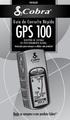 PORTUGUÊS Guia de Consulta Rápida GPS 100 RECEPTOR DE SISTEMA DE POSICIONAMENTO GLOBAL Instruções para começar a utilizar este produto! Nada se compara a um produto Cobra GPS 100 SISTEMA DE POSICIONAMENTO
PORTUGUÊS Guia de Consulta Rápida GPS 100 RECEPTOR DE SISTEMA DE POSICIONAMENTO GLOBAL Instruções para começar a utilizar este produto! Nada se compara a um produto Cobra GPS 100 SISTEMA DE POSICIONAMENTO
 1.1 1.2 2.1 2.2 2.3 3.1 3.2 INTRODUÇÃO À UTILIZAÇÃO DO SEU TELEMÓVEL Conheça a localização das funcionalidades do seu telemóvel, botões, ecrã e ícones. Na parte de trás do seu telefone, poderá observar
1.1 1.2 2.1 2.2 2.3 3.1 3.2 INTRODUÇÃO À UTILIZAÇÃO DO SEU TELEMÓVEL Conheça a localização das funcionalidades do seu telemóvel, botões, ecrã e ícones. Na parte de trás do seu telefone, poderá observar
GPS 100 S. Guia de Consulta Rápida. Nada se compara a um produto Cobra. Instruções para começar a utilizar este produto!
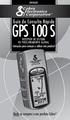 PORTUGUÊS Guia de Consulta Rápida GPS 100 S RECEPTOR DE SISTEMA DE POSICIONAMENTO GLOBAL Instruções para começar a utilizar este produto! Nada se compara a um produto Cobra GPS 100 S SISTEMA DE POSICIONAMENTO
PORTUGUÊS Guia de Consulta Rápida GPS 100 S RECEPTOR DE SISTEMA DE POSICIONAMENTO GLOBAL Instruções para começar a utilizar este produto! Nada se compara a um produto Cobra GPS 100 S SISTEMA DE POSICIONAMENTO
Perguntas Frequentes para o Eee Pad TF201
 PG6915 Perguntas Frequentes para o Eee Pad TF201 Gerir ficheiros... 2 Como acedo aos meus dados armazenados no cartão microsd, SD e dispositivo USB?... 2 Como movo o ficheiro seleccionado para outra pasta?...
PG6915 Perguntas Frequentes para o Eee Pad TF201 Gerir ficheiros... 2 Como acedo aos meus dados armazenados no cartão microsd, SD e dispositivo USB?... 2 Como movo o ficheiro seleccionado para outra pasta?...
Boas-vindas. Guia de iniciação rápida. Ligar. Instalar. Apreciar
 Boas-vindas PT Guia de iniciação rápida 1 2 3 Ligar Instalar Apreciar Conteúdo da caixa Telefone Estação de base Unidade de alimentação para a estação de base Fio telefónico 2 pilhas recarregáveis AAA
Boas-vindas PT Guia de iniciação rápida 1 2 3 Ligar Instalar Apreciar Conteúdo da caixa Telefone Estação de base Unidade de alimentação para a estação de base Fio telefónico 2 pilhas recarregáveis AAA
Seu manual do usuário HTC TOUCH PRO2
 Você pode ler as recomendações contidas no guia do usuário, no guia de técnico ou no guia de instalação para. Você vai encontrar as respostas a todas suas perguntas sobre a no manual do usuário (informação,
Você pode ler as recomendações contidas no guia do usuário, no guia de técnico ou no guia de instalação para. Você vai encontrar as respostas a todas suas perguntas sobre a no manual do usuário (informação,
 1.1 1.2 2.1 2.2 2.3 3.1 3.2 INTRODUÇÃO À UTILIZAÇÃO DO SEU TELEMÓVEL Conheça a localização das funcionalidades do seu telemóvel, botões, ecrã e ícones. Na parte de trás do seu telefone, poderá observar
1.1 1.2 2.1 2.2 2.3 3.1 3.2 INTRODUÇÃO À UTILIZAÇÃO DO SEU TELEMÓVEL Conheça a localização das funcionalidades do seu telemóvel, botões, ecrã e ícones. Na parte de trás do seu telefone, poderá observar
GPS 500. Guia de Consulta Rápida. Nada se compara a um produto Cobra
 PORTUGUÊS Guia de Consulta Rápida GPS 500 RECEPTOR DE SISTEMA DE POSICIONAMENTO GLOBAL Instruções para começar a utilizar este produto! Nada se compara a um produto Cobra GPS 500 SISTEMA DE POSICIONAMENTO
PORTUGUÊS Guia de Consulta Rápida GPS 500 RECEPTOR DE SISTEMA DE POSICIONAMENTO GLOBAL Instruções para começar a utilizar este produto! Nada se compara a um produto Cobra GPS 500 SISTEMA DE POSICIONAMENTO
tactix Manual do Utilizador
 tactix Manual do Utilizador Setembro 2013 190-01652-34_0A Impresso em Taiwan Todos os direitos reservados. Ao abrigo das leis de direitos de autor, este manual não pode ser copiado, parcial ou integralmente,
tactix Manual do Utilizador Setembro 2013 190-01652-34_0A Impresso em Taiwan Todos os direitos reservados. Ao abrigo das leis de direitos de autor, este manual não pode ser copiado, parcial ou integralmente,
GMI 20 Manual do Utilizador
 GMI 20 Manual do Utilizador Junho 2013 190-01609-34_0A Impresso em Taiwan Todos os direitos reservados. Ao abrigo das leis de direitos de autor, este manual não pode ser copiado, parcial ou integralmente,
GMI 20 Manual do Utilizador Junho 2013 190-01609-34_0A Impresso em Taiwan Todos os direitos reservados. Ao abrigo das leis de direitos de autor, este manual não pode ser copiado, parcial ou integralmente,
Approach S1. manual do utilizador
 Approach S1 manual do utilizador 2010 Garmin Ltd. ou as suas subsidiárias Todos os direitos reservados. Excepto nos casos aqui indicados, nenhuma parte deste manual pode ser reproduzida, copiada, transmitida,
Approach S1 manual do utilizador 2010 Garmin Ltd. ou as suas subsidiárias Todos os direitos reservados. Excepto nos casos aqui indicados, nenhuma parte deste manual pode ser reproduzida, copiada, transmitida,
etrex Legend H e do etrex Vista H manual do utilizador
 etrex Legend H e do etrex Vista H manual do utilizador 2008 Garmin Ltd. ou as suas subsidiárias Garmin International, Inc. 1200 East 151st Street, Olathe, Kansas 66062, EUA Tel.: (913) 397 8200 ou (800)
etrex Legend H e do etrex Vista H manual do utilizador 2008 Garmin Ltd. ou as suas subsidiárias Garmin International, Inc. 1200 East 151st Street, Olathe, Kansas 66062, EUA Tel.: (913) 397 8200 ou (800)
Série GPSMAP 78. Manual do Utilizador. para utilização com GPSMAP 78, GPSMAP 78S e GPSMAP 78Sc
 Série GPSMAP 78 Manual do Utilizador para utilização com GPSMAP 78, GPSMAP 78S e GPSMAP 78Sc 2010 Garmin Ltd. ou as suas subsidiárias Garmin International, Inc. 1200 East 151st Street, Olathe, Kansas 66062,
Série GPSMAP 78 Manual do Utilizador para utilização com GPSMAP 78, GPSMAP 78S e GPSMAP 78Sc 2010 Garmin Ltd. ou as suas subsidiárias Garmin International, Inc. 1200 East 151st Street, Olathe, Kansas 66062,
Manual de início rápido SE888
 Manual de início rápido SE888 O que está na caixa Estação de base Nota * Em sistemas com vários telefones, há telefones, carregadores e transformadores adicionais. ** Em alguns países, é necessário ligar
Manual de início rápido SE888 O que está na caixa Estação de base Nota * Em sistemas com vários telefones, há telefones, carregadores e transformadores adicionais. ** Em alguns países, é necessário ligar
NAVEGAÇÃO.
 NAVEGAÇÃO www.fiatnavigation.com www.daiichi.com.tr Começar Ao utilizar o software de navegação pela primeira vez, o processo de configuração inicial é iniciado automaticamente. Faça o seguinte: Selecione
NAVEGAÇÃO www.fiatnavigation.com www.daiichi.com.tr Começar Ao utilizar o software de navegação pela primeira vez, o processo de configuração inicial é iniciado automaticamente. Faça o seguinte: Selecione
60 Guia do utilizador
 60 Guia do utilizador PT Cardio 60 1 2 3 1 Iluminação / Alimentação ( / ) Mantenha premido para ligar o dispositivo. Para desligar o dispositivo, mantenha o botão premido para aceder ao submenu e utilize
60 Guia do utilizador PT Cardio 60 1 2 3 1 Iluminação / Alimentação ( / ) Mantenha premido para ligar o dispositivo. Para desligar o dispositivo, mantenha o botão premido para aceder ao submenu e utilize
Manual de início rápido CD180
 Manual de início rápido CD180 Instruções de segurança importantes Utilize apenas a alimentação apresentada nos dados técnicos. Não permita que o produto entre em contacto com líquidos. Existe risco de
Manual de início rápido CD180 Instruções de segurança importantes Utilize apenas a alimentação apresentada nos dados técnicos. Não permita que o produto entre em contacto com líquidos. Existe risco de
1. Lista de itens. 2. Descrição geral do dispositivo
 1. Lista de itens 1. 2. Transformador CA 3. Estojo de transporte 4. Cabo USB 5. 6. Cartão de garantia 7. Avisos legais e de segurança 2. Descrição geral do dispositivo 1 2 9 3 4 5 6 7 8 10 11 12 13 14
1. Lista de itens 1. 2. Transformador CA 3. Estojo de transporte 4. Cabo USB 5. 6. Cartão de garantia 7. Avisos legais e de segurança 2. Descrição geral do dispositivo 1 2 9 3 4 5 6 7 8 10 11 12 13 14
Garmin Swim Manual de Início Rápido
 Garmin Swim Manual de Início Rápido Novembro 2013 190-01453-54_0D Impresso em Taiwan Introdução AVISO Consulte sempre o seu médico antes de iniciar ou alterar o seu programa de exercícios. Consulte no
Garmin Swim Manual de Início Rápido Novembro 2013 190-01453-54_0D Impresso em Taiwan Introdução AVISO Consulte sempre o seu médico antes de iniciar ou alterar o seu programa de exercícios. Consulte no
NAVEGADOR GUIA DE REFERÊNCIA RÁPIDO (SE EQUIPADO)
 NAVEGADOR GUIA DE REFERÊNCIA RÁPIDO (SE EQUIPADO) 2 ÍNDICE ÍNDICE GERAL INFORMAÇÕES GERAIS... 4 PAINEL DE CONTROLE (Tipo A)...4 PAINEL DE CONTROLE (Tipo B)...5 OPERAÇÕES BÁSICAS...6 Ajustes...6 Deslocando-se
NAVEGADOR GUIA DE REFERÊNCIA RÁPIDO (SE EQUIPADO) 2 ÍNDICE ÍNDICE GERAL INFORMAÇÕES GERAIS... 4 PAINEL DE CONTROLE (Tipo A)...4 PAINEL DE CONTROLE (Tipo B)...5 OPERAÇÕES BÁSICAS...6 Ajustes...6 Deslocando-se
Garmin fleet 590 Manual de início rápido. Julho de _0A Impresso em Taiwan
 Garmin fleet 590 Manual de início rápido Julho de 2013 190-01505-54_0A Impresso em Taiwan Subscrição do serviço de frotas Para poder utilizar as funcionalidade de gestão de frotas no seu dispositivo, a
Garmin fleet 590 Manual de início rápido Julho de 2013 190-01505-54_0A Impresso em Taiwan Subscrição do serviço de frotas Para poder utilizar as funcionalidade de gestão de frotas no seu dispositivo, a
Todos os direitos reservados. Ao abrigo das leis de direitos de autor, este manual não pode ser copiado, parcial ou integralmente, sem autorização
 Todos os direitos reservados. Ao abrigo das leis de direitos de autor, este manual não pode ser copiado, parcial ou integralmente, sem autorização por escrito da Garmin. A Garmin reserva-se o direito de
Todos os direitos reservados. Ao abrigo das leis de direitos de autor, este manual não pode ser copiado, parcial ou integralmente, sem autorização por escrito da Garmin. A Garmin reserva-se o direito de
F O R E R U N N E R 6 1 0
 F O R E R U N N E R 6 1 0 M a n u a l d e I n í c i o R á p i d o Informações importantes aviso Consulte sempre o seu médico antes de iniciar ou alterar o seu programa de exercícios. Consulte o guia Informações
F O R E R U N N E R 6 1 0 M a n u a l d e I n í c i o R á p i d o Informações importantes aviso Consulte sempre o seu médico antes de iniciar ou alterar o seu programa de exercícios. Consulte o guia Informações
Welcome to the World of PlayStation Manual de início rápido
 Welcome to the World of PlayStation Manual de início rápido Português PCH-2016 7025578 Utilizar o teu sistema PlayStation Vita pela primeira vez Manter premido durante 5 segundos Liga o teu sistema PS
Welcome to the World of PlayStation Manual de início rápido Português PCH-2016 7025578 Utilizar o teu sistema PlayStation Vita pela primeira vez Manter premido durante 5 segundos Liga o teu sistema PS
Forerunner. 10 Manual do Utilizador. Agosto _0A Impresso em Taiwan
 Forerunner 10 Manual do Utilizador Agosto 2012 190-01472-34_0A Impresso em Taiwan Todos os direitos reservados. Ao abrigo das leis de direitos de autor, este manual não pode ser copiado, parcial ou integralmente,
Forerunner 10 Manual do Utilizador Agosto 2012 190-01472-34_0A Impresso em Taiwan Todos os direitos reservados. Ao abrigo das leis de direitos de autor, este manual não pode ser copiado, parcial ou integralmente,
Approach. G6 Manual do Utilizador. Janeiro _0A Impresso em Taiwan
 Approach G6 Manual do Utilizador Janeiro 2012 190-01430-34_0A Impresso em Taiwan Todos os direitos reservados. Ao abrigo das leis de direitos de autor, este manual não pode ser copiado, parcial ou integralmente,
Approach G6 Manual do Utilizador Janeiro 2012 190-01430-34_0A Impresso em Taiwan Todos os direitos reservados. Ao abrigo das leis de direitos de autor, este manual não pode ser copiado, parcial ou integralmente,
Manual do utilizador LivingColors Iris
 Manual do utilizador LivingColors Iris Desembalar e instalar Introdução ao seu LivingColors Iris Quando desembala um LivingColors, o produto já se encontra ligado ao telecomando. Precisa apenas de o ligar
Manual do utilizador LivingColors Iris Desembalar e instalar Introdução ao seu LivingColors Iris Quando desembala um LivingColors, o produto já se encontra ligado ao telecomando. Precisa apenas de o ligar
Índice 85 21/01/ :29:50
 Índice Conteúdo da embalagem... 86 Início... 87 Descrição do ARCHOS... 88 Assistente de instalação... 90 Ligação a uma rede WiFi... 91 A interface Android TM... 92 Familiarização com a tecnologia Android
Índice Conteúdo da embalagem... 86 Início... 87 Descrição do ARCHOS... 88 Assistente de instalação... 90 Ligação a uma rede WiFi... 91 A interface Android TM... 92 Familiarização com a tecnologia Android
COMEÇAR AQUI. Pretende ligar a impressora a uma rede sem fios? Sem fios USB Com fios. Utilize a Configuração e ligação sem fios.
 COMEÇAR AQUI Se responder sim a qualquer destas perguntas, vá para a secção indicada para obter instruções de Configuração e Ligação. Pretende ligar a impressora a uma rede sem fios? Utilize a Configuração
COMEÇAR AQUI Se responder sim a qualquer destas perguntas, vá para a secção indicada para obter instruções de Configuração e Ligação. Pretende ligar a impressora a uma rede sem fios? Utilize a Configuração
manual de início rápido RELÓGIO DESPORTIVO COM GPS
 manual de início rápido F O R E R U N N E R 2 1 0 RELÓGIO DESPORTIVO COM GPS Informações importantes aviso Consulte sempre o seu médico antes de iniciar ou alterar o seu programa de exercícios. Consulte
manual de início rápido F O R E R U N N E R 2 1 0 RELÓGIO DESPORTIVO COM GPS Informações importantes aviso Consulte sempre o seu médico antes de iniciar ou alterar o seu programa de exercícios. Consulte
USB Tablet. Guia de instalação
 USB Tablet Guia de instalação Índice Introdução...3 Características...3 Normas de segurança...4 Verifique o conteúdo da embalagem...4 Capítulo 1: Instalação...5 Software...5 Procedimento de instalação:...5
USB Tablet Guia de instalação Índice Introdução...3 Características...3 Normas de segurança...4 Verifique o conteúdo da embalagem...4 Capítulo 1: Instalação...5 Software...5 Procedimento de instalação:...5
Dispositivos Welch Allyn Connex - Cartãode referência rápida. Portuguese
 Dispositivos Welch Allyn Connex - Cartãode referência rápida Portuguese 80019400 Dispositivos Welch Allyn Connex - Cartãode referência rápida Modo de activação/poupança de energia de ecrã Localizado no
Dispositivos Welch Allyn Connex - Cartãode referência rápida Portuguese 80019400 Dispositivos Welch Allyn Connex - Cartãode referência rápida Modo de activação/poupança de energia de ecrã Localizado no
GPSMAP 64. Manual do Utilizador
 GPSMAP 64 Manual do Utilizador 2013 Garmin Ltd. ou as suas subsidiárias Todos os direitos reservados. Ao abrigo das leis de direitos de autor, este manual não pode ser copiado, parcial ou integralmente,
GPSMAP 64 Manual do Utilizador 2013 Garmin Ltd. ou as suas subsidiárias Todos os direitos reservados. Ao abrigo das leis de direitos de autor, este manual não pode ser copiado, parcial ou integralmente,
manual do utilizador EDGE 200 COMPUTADOR PARA CICLISMO COM TECNOLOGIA GPS Agosto de _0A Impresso em Taiwan
 manual do utilizador EDGE 200 COMPUTADOR PARA CICLISMO COM TECNOLOGIA GPS Agosto de 2011 190-01368-34_0A Impresso em Taiwan Como começar aviso Consulte sempre o seu médico antes de iniciar ou alterar o
manual do utilizador EDGE 200 COMPUTADOR PARA CICLISMO COM TECNOLOGIA GPS Agosto de 2011 190-01368-34_0A Impresso em Taiwan Como começar aviso Consulte sempre o seu médico antes de iniciar ou alterar o
40 Guia do utilizador AM
 40 Guia do utilizador AM Cardio 40 1 2 3 1 Iluminação / Alimentação ( / ) Mantenha este botão premido para ligar ou desligar o dispositivo. Prima para ativar a luz de fundo. 2 Voltar ( ) Prima este botão
40 Guia do utilizador AM Cardio 40 1 2 3 1 Iluminação / Alimentação ( / ) Mantenha este botão premido para ligar ou desligar o dispositivo. Prima para ativar a luz de fundo. 2 Voltar ( ) Prima este botão
Aspeto. 1.Objetiva; 2.Botão de gravação 3.Botão para tirar fotografias _ POR 01
 Aspeto 3 2 1 1.Objetiva; 2.Botão de gravação 3.Botão para tirar fotografias POR 01 13 10 12 11 6 7 8 9 4.Porta Micro USB 5.Interruptor de Alimentação da bateria 4 6.Botão subir página 7.Botão de Alimentação
Aspeto 3 2 1 1.Objetiva; 2.Botão de gravação 3.Botão para tirar fotografias POR 01 13 10 12 11 6 7 8 9 4.Porta Micro USB 5.Interruptor de Alimentação da bateria 4 6.Botão subir página 7.Botão de Alimentação
Bem-vindo. Guia de Iniciação Rápida. philips. Ligação. Instalação. Utilização
 Bem-vindo Guia de Iniciação Rápida 1 2 3 Ligação Instalação Utilização philips + Conteúdo da caixa Base CD440 OU Auscultador CD440/CD445 Base CD445 Fonte de alimentação para a base Cabo de telefone 2 baterias
Bem-vindo Guia de Iniciação Rápida 1 2 3 Ligação Instalação Utilização philips + Conteúdo da caixa Base CD440 OU Auscultador CD440/CD445 Base CD445 Fonte de alimentação para a base Cabo de telefone 2 baterias
Controlo Remoto de Multimédia HP (somente nalguns modelos) Manual do utilizador
 Controlo Remoto de Multimédia HP (somente nalguns modelos) Manual do utilizador Copyright 2008 Hewlett-Packard Development Company, L.P. Windows e Windows Vista são marcas comerciais ou marcas comerciais
Controlo Remoto de Multimédia HP (somente nalguns modelos) Manual do utilizador Copyright 2008 Hewlett-Packard Development Company, L.P. Windows e Windows Vista são marcas comerciais ou marcas comerciais
Série zūmo 200. manual de início rápido. para utilização com o zūmo 220
 Série zūmo 200 manual de início rápido para utilização com o zūmo 220 zūmo Antena GPS Botão de alimentação: Prima e mantenha premido para ligar/desligar o zūmo. Prima rapidamente para ajustar o brilho
Série zūmo 200 manual de início rápido para utilização com o zūmo 220 zūmo Antena GPS Botão de alimentação: Prima e mantenha premido para ligar/desligar o zūmo. Prima rapidamente para ajustar o brilho
Conteúdo da Embalagem
 Conteúdo da Embalagem Antes de utilizar a câmara, certifique-se de que a embalagem inclui os itens seguintes. Se algum item estiver em falta, contacte o revendedor da câmara. Câmara Bateria NB-11L (com
Conteúdo da Embalagem Antes de utilizar a câmara, certifique-se de que a embalagem inclui os itens seguintes. Se algum item estiver em falta, contacte o revendedor da câmara. Câmara Bateria NB-11L (com
Guia de consulta rápida
 210 Guia de consulta rápida m Rider 210 O Rider 210 está equipado com um barómetro que apresenta a altitude em tempo real. Este dispositivo possui três botões que são utilizados para várias funções. Funções
210 Guia de consulta rápida m Rider 210 O Rider 210 está equipado com um barómetro que apresenta a altitude em tempo real. Este dispositivo possui três botões que são utilizados para várias funções. Funções
Edimax Gemini Kit de atualização de roaming Wi-Fi doméstico RE11 Guia de instalação rápida
 Edimax Gemini Kit de atualização de roaming Wi-Fi doméstico RE11 Guia de instalação rápida 02-2017 / v2.0 I. Informações sobre o produto I-1. Conteúdo da embalagem - RE11S x 2 - CD com QIG para vários
Edimax Gemini Kit de atualização de roaming Wi-Fi doméstico RE11 Guia de instalação rápida 02-2017 / v2.0 I. Informações sobre o produto I-1. Conteúdo da embalagem - RE11S x 2 - CD com QIG para vários
Manual de início rápido
 Registe o seu produto e obtenha assistência em www.philips.com/welcome CD191 CD196 Manual de início rápido 1 Ligar 2 Começar 3 Beneficie de Instruções de segurança importantes Utilize apenas a alimentação
Registe o seu produto e obtenha assistência em www.philips.com/welcome CD191 CD196 Manual de início rápido 1 Ligar 2 Começar 3 Beneficie de Instruções de segurança importantes Utilize apenas a alimentação
Monterra Manual do Utilizador
 Monterra Manual do Utilizador Outubro 2013 190-01601-34_0A Impresso em Taiwan Todos os direitos reservados. Ao abrigo das leis de direitos de autor, este manual não pode ser copiado, parcial ou integralmente,
Monterra Manual do Utilizador Outubro 2013 190-01601-34_0A Impresso em Taiwan Todos os direitos reservados. Ao abrigo das leis de direitos de autor, este manual não pode ser copiado, parcial ou integralmente,
Controlo Remoto HP ScrollSmart Mobile (somente em alguns modelos) Manual do utilizador
 Controlo Remoto HP ScrollSmart Mobile (somente em alguns modelos) Manual do utilizador Copyright 2008 Hewlett-Packard Development Company, L.P. Windows e Windows Vista são marcas registadas da Microsoft
Controlo Remoto HP ScrollSmart Mobile (somente em alguns modelos) Manual do utilizador Copyright 2008 Hewlett-Packard Development Company, L.P. Windows e Windows Vista são marcas registadas da Microsoft
Manual do utilizador Prestigio Nobile PER3562. Operações básicas
 Manual do utilizador Operações básicas Mantenha premido o Botão de alimentação para ligar o dispositivo. Acede automaticamente ao menu principal no ecrã Início depois de aparecer o ecrã de arranque. O
Manual do utilizador Operações básicas Mantenha premido o Botão de alimentação para ligar o dispositivo. Acede automaticamente ao menu principal no ecrã Início depois de aparecer o ecrã de arranque. O
Manual de início rápido
 Registe o seu produto e obtenha assistência em www.philips.com/welcome CD490 CD495 Manual de início rápido 1 Ligar 2 Começar 3 Beneficie de O que está na caixa Estação de base (CD495) Estação de base (CD490)
Registe o seu produto e obtenha assistência em www.philips.com/welcome CD490 CD495 Manual de início rápido 1 Ligar 2 Começar 3 Beneficie de O que está na caixa Estação de base (CD495) Estação de base (CD490)
ThinkPad X Series. Manual de Instalação
 Part Number: 92P1934 ThinkPad X Series Manual de Instalação Lista de verificação de componentes A IBM agradece a sua preferência por um IBM ThinkPad X Series. Confronte os itens indicados nesta lista com
Part Number: 92P1934 ThinkPad X Series Manual de Instalação Lista de verificação de componentes A IBM agradece a sua preferência por um IBM ThinkPad X Series. Confronte os itens indicados nesta lista com
GNX 20/21. Manual do Utilizador
 GNX 20/21 Manual do Utilizador Março 2016 190-01659-34_0C Todos os direitos reservados. Ao abrigo das leis de direitos de autor, este manual não pode ser copiado, parcial ou integralmente, sem autorização
GNX 20/21 Manual do Utilizador Março 2016 190-01659-34_0C Todos os direitos reservados. Ao abrigo das leis de direitos de autor, este manual não pode ser copiado, parcial ou integralmente, sem autorização
Guia de consulta rápida
 Guia de consulta rápida Rider O Rider inclui um painel táctil. Pode clicar no painel para utilizar o dispositivo ou usar o botão de hardware. 1 BACK 2 4 LAP PAGE 3 1 Alimentação/Voltar/ Pausa/Parar ( /BACK/
Guia de consulta rápida Rider O Rider inclui um painel táctil. Pode clicar no painel para utilizar o dispositivo ou usar o botão de hardware. 1 BACK 2 4 LAP PAGE 3 1 Alimentação/Voltar/ Pausa/Parar ( /BACK/
PET. 1 verificar equipamento. 2 carregar a unidade GUIA DE INSTALAÇÃO RÁPIDA Guia de Instalação Rápida Pet Locator
 PET PET GUIA DE INSTALAÇÃO RÁPIDA - Transformador Informamos que poderá consultar a versão integral deste manual, bem como aceder às condições de garantia, em: http://consumer.inosat.com/manualpet.pdf
PET PET GUIA DE INSTALAÇÃO RÁPIDA - Transformador Informamos que poderá consultar a versão integral deste manual, bem como aceder às condições de garantia, em: http://consumer.inosat.com/manualpet.pdf
Controlo remoto HP Mini (somente em alguns modelos) Manual do utilizador
 Controlo remoto HP Mini (somente em alguns modelos) Manual do utilizador Copyright 2008 Hewlett-Packard Development Company, L.P. Windows e Windows Vista são marcas registadas da Microsoft Corporation
Controlo remoto HP Mini (somente em alguns modelos) Manual do utilizador Copyright 2008 Hewlett-Packard Development Company, L.P. Windows e Windows Vista são marcas registadas da Microsoft Corporation
SP-1101W/SP-2101W Quick Installation Guide
 SP-1101W/SP-2101W Quick Installation Guide 05-2014 / v1.0 1 I. Informações sobre o produto I-1. Conteúdo da embalagem Comutador de ligação inteligente Guia de instalação rápida CD com Guia de instalação
SP-1101W/SP-2101W Quick Installation Guide 05-2014 / v1.0 1 I. Informações sobre o produto I-1. Conteúdo da embalagem Comutador de ligação inteligente Guia de instalação rápida CD com Guia de instalação
Guia de Imprimir/ Digitalizar Portátil para o Brother iprint&scan (Android )
 Guia de Imprimir/ Digitalizar Portátil para o Brother iprint&scan (Android ) Índice Antes de utilizar o equipamento Brother... Definições de notas... Marcas registadas... Introdução... Descarregar o Brother
Guia de Imprimir/ Digitalizar Portátil para o Brother iprint&scan (Android ) Índice Antes de utilizar o equipamento Brother... Definições de notas... Marcas registadas... Introdução... Descarregar o Brother
Forerunner 235. Manual de Início Rápido
 Forerunner 235 Manual de Início Rápido Introdução AVISO Consulte no guia Informações importantes de segurança e do produto, na embalagem, os avisos relativos ao produto e outras informações importantes.
Forerunner 235 Manual de Início Rápido Introdução AVISO Consulte no guia Informações importantes de segurança e do produto, na embalagem, os avisos relativos ao produto e outras informações importantes.
Sempre pronto a ajudar. Registe o seu produto e obtenha suporte em HMP2000. Questões? Contacte a Philips. Manual do utilizador
 Sempre pronto a ajudar Registe o seu produto e obtenha suporte em www.philips.com/welcome HMP2000 Questões? Contacte a Philips Manual do utilizador Índice 1 Aviso de marca comercial 3 2 Informações básicas
Sempre pronto a ajudar Registe o seu produto e obtenha suporte em www.philips.com/welcome HMP2000 Questões? Contacte a Philips Manual do utilizador Índice 1 Aviso de marca comercial 3 2 Informações básicas
IdeaTab A3000. Guia Quick Start v1.0
 IdeaTab A3000 Guia Quick Start v1.0 Bem-vindo Câmara frontal Botão do volume Leia atentamente este guia antes de utilizar o seu IdeaTab. O guia irá ajudá-lo a aceder a sugestões sobre a configuração e
IdeaTab A3000 Guia Quick Start v1.0 Bem-vindo Câmara frontal Botão do volume Leia atentamente este guia antes de utilizar o seu IdeaTab. O guia irá ajudá-lo a aceder a sugestões sobre a configuração e
Manual do Utilizador do Connection Manager
 Manual do Utilizador do Connection Manager Edição 1.0 2 Índice Sobre a aplicação Gestor de ligações 3 Actualizar a aplicação Gestor de ligações 9 Resolução de problemas de ligação 10 Como começar 3 Abrir
Manual do Utilizador do Connection Manager Edição 1.0 2 Índice Sobre a aplicação Gestor de ligações 3 Actualizar a aplicação Gestor de ligações 9 Resolução de problemas de ligação 10 Como começar 3 Abrir
MODOS E VISUALIZAÇÕES
 Guia rápido pt MODOS E VISUALIZAÇÕES HORA data segundos hora dupla nascer e pôr do Sol cronómetro temporizador vazio ALTI & BARO BÚSSOLA hora pontos cardeais orientação altímetro gravador de registos registar
Guia rápido pt MODOS E VISUALIZAÇÕES HORA data segundos hora dupla nascer e pôr do Sol cronómetro temporizador vazio ALTI & BARO BÚSSOLA hora pontos cardeais orientação altímetro gravador de registos registar
CONHEÇA O SEU X5-EVO
 CONHEÇA O SEU X5-EVO O que há dentro da caixa? Computador Vídeo Inteligente para Ciclismo X5-Evo Cabo micro-usb Cartão de Garantia Sensor de Batimentos Cardíacos (Opcional) NOTA: - Utilize apenas os acessórios
CONHEÇA O SEU X5-EVO O que há dentro da caixa? Computador Vídeo Inteligente para Ciclismo X5-Evo Cabo micro-usb Cartão de Garantia Sensor de Batimentos Cardíacos (Opcional) NOTA: - Utilize apenas os acessórios
Índice. Preparação... 2 Introduzir as baterias... 2 Colocação da correia... 3 Introdução do cartão SD/MMC... 3
 PT Índice Identificação dos componentes Preparação... 2 Introduzir as baterias... 2 Colocação da correia... 3 Introdução do cartão SD/MMC... 3 Definições da câmara Modo de gravação... 4 Botão da resolução...
PT Índice Identificação dos componentes Preparação... 2 Introduzir as baterias... 2 Colocação da correia... 3 Introdução do cartão SD/MMC... 3 Definições da câmara Modo de gravação... 4 Botão da resolução...
MANUAL DO UTILIZADOR
 MANUAL DO UTILIZADOR 1. Peças da câmara de vídeo 1: Botão de pré-visualização 2: Botão do menu 3: Ecrã LCD 4: Tomada HDMI 5: Indicação do modo 6: LED de alimentação 7: Botão do obturador 8: LED de carregamento
MANUAL DO UTILIZADOR 1. Peças da câmara de vídeo 1: Botão de pré-visualização 2: Botão do menu 3: Ecrã LCD 4: Tomada HDMI 5: Indicação do modo 6: LED de alimentação 7: Botão do obturador 8: LED de carregamento
Manual de início rápido CD181/CD186
 Manual de início rápido CD181/CD186 Instruções de segurança importantes Utilize apenas a alimentação apresentada nos dados técnicos. Não permita que o produto entre em contacto com líquidos. Existe risco
Manual de início rápido CD181/CD186 Instruções de segurança importantes Utilize apenas a alimentação apresentada nos dados técnicos. Não permita que o produto entre em contacto com líquidos. Existe risco
Garmin Drive 40/50/60. Manual do Utilizador
 Garmin Drive 40/50/60 Manual do Utilizador Janeiro 2016 190-01920-34_0A Todos os direitos reservados. Ao abrigo das leis de direitos de autor, este manual não pode ser copiado, parcial ou integralmente,
Garmin Drive 40/50/60 Manual do Utilizador Janeiro 2016 190-01920-34_0A Todos os direitos reservados. Ao abrigo das leis de direitos de autor, este manual não pode ser copiado, parcial ou integralmente,
Conteúdo da embalagem
 Conteúdo da embalagem 1 Unidade principal do Leitor 2 Estojo de protecção de livros electrónicos 3 Auscultador 4 Cabo USB 5 Guia rápido 6 Cartão de garantia Descrição geral da unidade principal 14 1 2
Conteúdo da embalagem 1 Unidade principal do Leitor 2 Estojo de protecção de livros electrónicos 3 Auscultador 4 Cabo USB 5 Guia rápido 6 Cartão de garantia Descrição geral da unidade principal 14 1 2
Controlo remoto (só em alguns modelos)
 Controlo remoto (só em alguns modelos) Manual do utilizador Copyright 2006 Hewlett-Packard Development Company, L.P. Microsoft e Windows são marcas registadas da Microsoft Corporation nos EUA. As informações
Controlo remoto (só em alguns modelos) Manual do utilizador Copyright 2006 Hewlett-Packard Development Company, L.P. Microsoft e Windows são marcas registadas da Microsoft Corporation nos EUA. As informações
Approach. S3 Manual do Utilizador. Maio _0B Impresso em Taiwan
 Approach S3 Manual do Utilizador Maio 2012 190-01467-34_0B Impresso em Taiwan Todos os direitos reservados. Ao abrigo das leis de direitos de autor, este manual não pode ser copiado, parcial ou integralmente,
Approach S3 Manual do Utilizador Maio 2012 190-01467-34_0B Impresso em Taiwan Todos os direitos reservados. Ao abrigo das leis de direitos de autor, este manual não pode ser copiado, parcial ou integralmente,
Bem-vindo. Guia de Iniciação Rápida. Ligação. Instalação. Utilização
 Telefone Digital sem fios SE 240 Telefone Digital sem fios com atendedor automático SE 245 Bem-vindo Guia de Iniciação Rápida 1 2 3 Ligação Instalação Utilização Conteúdo da caixa Auscultador SE240/SE245
Telefone Digital sem fios SE 240 Telefone Digital sem fios com atendedor automático SE 245 Bem-vindo Guia de Iniciação Rápida 1 2 3 Ligação Instalação Utilização Conteúdo da caixa Auscultador SE240/SE245
Seu manual do usuário GARMIN NUVI 52 LM SE
 Você pode ler as recomendações contidas no guia do usuário, no guia de técnico ou no guia de instalação para GARMIN NUVI 52 LM SE. Você vai encontrar as respostas a todas suas perguntas sobre a no manual
Você pode ler as recomendações contidas no guia do usuário, no guia de técnico ou no guia de instalação para GARMIN NUVI 52 LM SE. Você vai encontrar as respostas a todas suas perguntas sobre a no manual
Dakota 10 e 20 manual do utilizador
 Dakota 10 e 20 manual do utilizador 2009 2010 Garmin Ltd. ou respectivas subsidiárias Garmin International, Inc. 1200 East 151st Street, Olathe, Kansas 66062, EUA Tel.: (913) 397 8200 ou (800) 800 1020
Dakota 10 e 20 manual do utilizador 2009 2010 Garmin Ltd. ou respectivas subsidiárias Garmin International, Inc. 1200 East 151st Street, Olathe, Kansas 66062, EUA Tel.: (913) 397 8200 ou (800) 800 1020
GPSMAP 620 GPSMAP 640. manual do utilizador
 GPSMAP 620 GPSMAP 640 manual do utilizador 2008-2011 Garmin Ltd. ou respectivas subsidiárias Todos os direitos reservados. Excepto nos casos aqui indicados, nenhuma parte deste manual pode ser reproduzida,
GPSMAP 620 GPSMAP 640 manual do utilizador 2008-2011 Garmin Ltd. ou respectivas subsidiárias Todos os direitos reservados. Excepto nos casos aqui indicados, nenhuma parte deste manual pode ser reproduzida,
Instalação. Ajuste a distância entre o videoprojector e o ecrã até obter o tamanho de imagem pretendido. 20 cm. Tamanho do ecrã 300"
 Instalação Página 16 do Guia do Utilizador Ajuste a distância entre o videoprojector e o ecrã até obter o tamanho de imagem pretendido. Tamanho do ecrã 300" 200" 150" 120" 100" 80" Distância de projecção
Instalação Página 16 do Guia do Utilizador Ajuste a distância entre o videoprojector e o ecrã até obter o tamanho de imagem pretendido. Tamanho do ecrã 300" 200" 150" 120" 100" 80" Distância de projecção
Approach S20. Manual do Utilizador
 Approach S20 Manual do Utilizador Janeiro 2016 190-01989-34_0A Todos os direitos reservados. Ao abrigo das leis de direitos de autor, este manual não pode ser copiado, parcial ou integralmente, sem autorização
Approach S20 Manual do Utilizador Janeiro 2016 190-01989-34_0A Todos os direitos reservados. Ao abrigo das leis de direitos de autor, este manual não pode ser copiado, parcial ou integralmente, sem autorização
HDS Live Guia rápido. Teclas
 Teclas D FG MOB B C E H I J B C D E F G H I J HDS Live Guia rápido Páginas Waypoint Setas Sair Enter umentar/ diminuir zoom Menu limentação cesso rápido* Prima para ativar a página inicial Prima várias
Teclas D FG MOB B C E H I J B C D E F G H I J HDS Live Guia rápido Páginas Waypoint Setas Sair Enter umentar/ diminuir zoom Menu limentação cesso rápido* Prima para ativar a página inicial Prima várias
Multimédia. Manual do utilizador
 Multimédia Manual do utilizador Copyright 2007 Hewlett-Packard Development Company, L.P. Microsoft é uma marca comercial registada da Microsoft Corporation nos E.U.A. As informações aqui contidas estão
Multimédia Manual do utilizador Copyright 2007 Hewlett-Packard Development Company, L.P. Microsoft é uma marca comercial registada da Microsoft Corporation nos E.U.A. As informações aqui contidas estão
Registe o seu produto e obtenha assistência em. M550 M555. Manual do utilizador resumido
 Registe o seu produto e obtenha assistência em www.philips.com/support M550 M555 Manual do utilizador resumido Instruções de segurança importantes Aviso A rede eléctrica está classificada como perigosa.
Registe o seu produto e obtenha assistência em www.philips.com/support M550 M555 Manual do utilizador resumido Instruções de segurança importantes Aviso A rede eléctrica está classificada como perigosa.
Este manual descreve as características comuns à maioria dos modelos. Algumas funcionalidades podem não estar disponíveis no seu computador.
 Iniciar aqui Copyright 2013 Hewlett-Packard Development Company, L.P. Windows é uma marca registada da Microsoft Corporation nos E.U.A. As informações contidas neste documento estão sujeitas a alterações
Iniciar aqui Copyright 2013 Hewlett-Packard Development Company, L.P. Windows é uma marca registada da Microsoft Corporation nos E.U.A. As informações contidas neste documento estão sujeitas a alterações
Calisto P240-M. USB Microtelefone MANUAL DO UTILIZADOR
 TM Calisto P240-M USB Microtelefone MANUAL DO UTILIZADOR Bem-vindo Parabéns por ter adquirido um produto Plantronics. Este manual contém instruções de instalação e utilização do Microtelefone Calisto P240-M
TM Calisto P240-M USB Microtelefone MANUAL DO UTILIZADOR Bem-vindo Parabéns por ter adquirido um produto Plantronics. Este manual contém instruções de instalação e utilização do Microtelefone Calisto P240-M
Câmara PQI Air. Manual do utilizador - Câmara "PQI Air"
 P1 Manual do utilizador - Câmara "PQI Air" Botão Inserir o cartão SD É necessário um cartão SD para capturar fotografias e vídeos. A câmara de vídeo suporta cartões SDHC até 32GB. 1. Abra a tampa do cartão
P1 Manual do utilizador - Câmara "PQI Air" Botão Inserir o cartão SD É necessário um cartão SD para capturar fotografias e vídeos. A câmara de vídeo suporta cartões SDHC até 32GB. 1. Abra a tampa do cartão
Série Approach Manual do Utilizador
 Série Approach Manual do Utilizador 2010 Garmin Ltd. ou respectivas subsidiárias Garmin International, Inc. 1200 East 151 st Street, Olathe, Kansas 66062, EUA Tel.: (913) 397.8200 ou (800) 800.1020 Fax
Série Approach Manual do Utilizador 2010 Garmin Ltd. ou respectivas subsidiárias Garmin International, Inc. 1200 East 151 st Street, Olathe, Kansas 66062, EUA Tel.: (913) 397.8200 ou (800) 800.1020 Fax
